Airペイ(エアペイ)は、カードリーダーやiPadを無料レンタルできるキャンペーンを開催しています。
そこで、Airペイ導入0円キャンペーンの「期間はいつまで開催しているのか?」、「どういう条件をクリアする必要があるのか?」気になるところですよね。
- キャンペーン期間は未定で決まっていない。
- キャンペーンは予告なく終了することがある。
- 実店舗があり、Airペイが初めてなら申込める。
- 申込月の6ヶ月後の月末までに審査通過が条件。
 くまブロガー
くまブロガーAirペイ導入0円キャンペーンは、実店舗があり、Airペイがはじめてなら申し込みできます。
また、キャンペーン期間中に申し込んで、6ヶ月後の月末までに審査通過すれば良いので、利用条件としてのハードルはかなり低いですよね。
Airペイ導入0円キャンペーンはいつ終了するか未定で、予告なく終了したり再開することがあります。
この機会にAirペイをして、売上アップやコスト削減を目指しましょう!
\ iPadとカードリーダーが無料レンタルできる /
Airペイ(エアペイ)導入におけるキャンペーンの種類
Airペイ(エアペイ)は、キャッシュレス決済を導入するキャンペーンを行っています。
ただ、Airペイのキャンペーンには、
- カードリーダーとiPadが無料レンタルできる。
- カードリーダーのみ無料レンタルできる。
というように種類があります。





2024年1月現在、Airペイのキャンペーンは、iPadとカードリーダーを無料レンタルできる内容です。
なので、お店としては、インターネット環境があれば機器を用意する必要はないということですね!
\ iPadとカードリーダーが無料レンタルできる /
Airペイ(エアペイ)導入0円キャンペーンの条件とは
Airペイ(エアペイ)導入0円キャンペーンを利用するには、
- 実店舗を有していること(実店舗があること)。
- Airペイへの申し込みが初めてであること。
- 申込み月の6ヶ月後の月末までに審査を通過すること。
といった2つの条件をクリアする必要があります。
Airペイへの申し込みが初めてであること
Airペイ導入0円キャンペーンは、Airペイの申込みが初めてであることが条件です。
すでに、Airペイを導入していたことがある場合、Airペイ導入0円キャンペーンに申し込みができません。
お申込み月の6ヶ月後の月末までに審査を通過すること
Airペイ導入0円キャンペーンが適用されるには、申し込んだ月の6ヶ月後の月末までに審査通過が条件です。
例えば、キャンペーンに申し込んだのが2023年9月だった場合、2024年3月末までにAirペイの審査に通過できれば適用されます。
Airペイの審査は、通常だと申し込んだ日から3、4日くらいで結果が出るので、条件としてはあまり気にする必要はないですね。



通常、Airペイは、申し込んだ日から2週間程度で利用ができるようになっています。
なので、通常よりも遅くなったとしても、1〜2ヶ月以内にはAirペイの利用を開始できるので、問題なく条件を満たすことができるでしょう。
\ iPadとカードリーダーが無料レンタルできる /
Airペイ(エアペイ)導入0円キャンペーン申込の必要書類
まず、Airペイ(エアペイ)導入0円キャンペーン申し込みに必要な書類を解説していきます。
本人/法人確認書類
Airペイを利用する本人・法人の確認書類を見ていきましょう。
法人で申し込みする場合
| 書類名 | 注意事項 |
|---|---|
| 登記簿謄本 | ・発行日から3カ月以内のもの ・履歴事項証明書または現在事項証明書の全ページ |
法人で申し込みする場合は「登記簿謄本」を用意します。
登記簿謄本は、Airペイを申し込む際に入力した契約者住所(法人住所)と同じであることを確認してからアップロードしましょう。
個人で申し込みする場合
個人がAirペイの申し込みで認められる本人確認書類は、以下のようになっています。



下記の中にある書類のうち、どれか1点だけ用意できれば大丈夫です。
| 書類名 | 注意事項 |
|---|---|
| 運転免許証 | 有効期限内のもの |
| 運転経歴 証明書 | 2012年4月1日以降に発行されているもの |
| 健康保険証 | 有効期限内のもの ※住所欄が裏面にある場合は表裏両面が必要となります。 被保険者記号・番号、保険者番号、2次元バーコード等が記載されていたら、スキャンまたは撮影する時にかくしておきましょう。 |
| パスポート | ・日本国政府発行のもの ・有効期限内のもの ・2020年2月4日以前に発行された、所持人記入欄があるもの ※顔写真ページ・所持人記入欄ページの両方が必要です。 2020年2月4日以降に発行されたものは所持人記入欄がないため、本人確認書類として認められません。 |
| 住民票 | 発行日から3カ月以内のもの ※本籍地や個人番号(マイナンバー)が記載されていたら、スキャンまたは撮影する時にかくしておきましょう。 |
| 住民基本台帳 カード | ・有効期限内のもの ・顔写真ありのタイプのもの |
| 在留カード | 有効期限内のもの |
| 特別永住者 証明書 | 有効期限内のもの |
※運転免許証、運転経歴証明書、在留カード、特別永住者証明書は、内容に変更があれば裏面も提出が必要です。
許可証/免許証
Airペイを申し込むお店の業種によって、下記のような許可証・免許証が必要です。
| 業種 | 必要許可証 |
|---|---|
| バー、 キャバレー・ スナック・ クラブ、 ダンスホール・ ライブハウス | 飲食店営業許可証 |
| ペットショップ | 動物取扱業登録証(販売) |
| ペットホテル | 動物取扱業登録証(保管) |
| まつ毛エクステ | ・美容所開設届出済証、または美容所検査確認済証 ・美容師免許 ※個人の場合は「契約者」、法人の場合は「法人代表者」の免許をご提出ください。 提出ができない場合には、店舗の施術責任者、または管理美容師の方の免許をご提出ください。 |
| ヘアエクステ | 美容所開設届出済証、または美容所検査確認済証 |
| 美容医療 (美容皮膚科・美容外科など) メンズクリニック | 医師免許 |
| タクシー・ リムジン・ ハイヤー | 一般乗用旅客自動車運送事業許可証 |
| 運転代行 | 運転代行業者認定証番号 |
| 古物を扱う店舗 | 古物商許可証 |
| 設計・ インテリアデザイン | 建築士免許 |
| 民泊 | 下記のうちいずれか1点を提出 ・「住宅宿泊事業者」届出番号の通知書 ・「住宅宿泊管理業者」届出番号の通知書 ・「外国人滞在施設経営事業者」の特定認定書 |
業種によっては、上記で提出する書類以外にも別の許可証などの提示を求められることがあります。
\ iPadとカードリーダーが無料レンタルできる /
店舗確認書類(常設店舗有りもしくは準備中 / 常設店舗無し)
店舗確認書類は、実店舗として営業しているかどうかを確認するための書類です。



お店のホームページがあればURLを入力するだけで、提出する書類はありません。
常設店舗として開店している場合
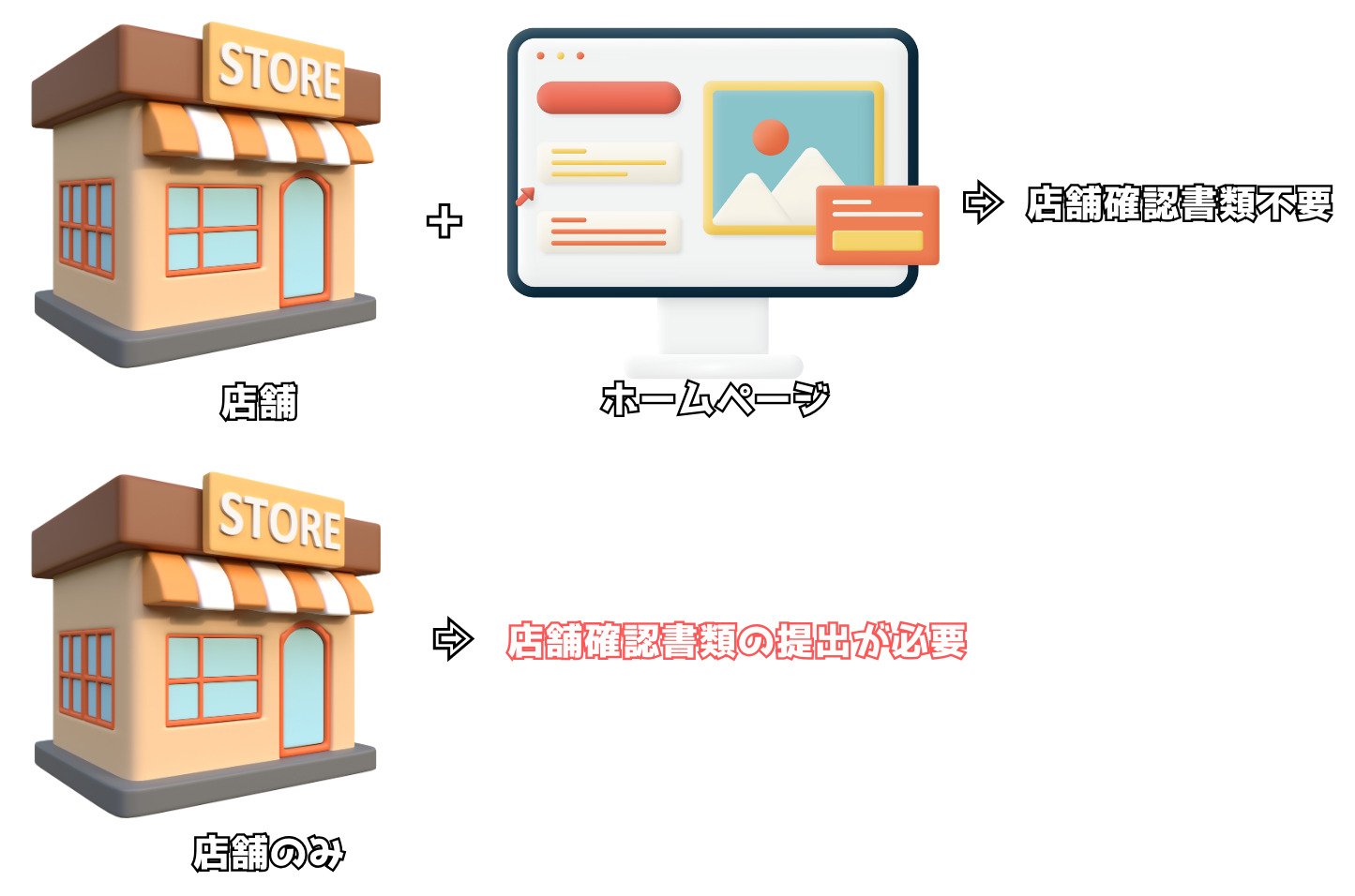
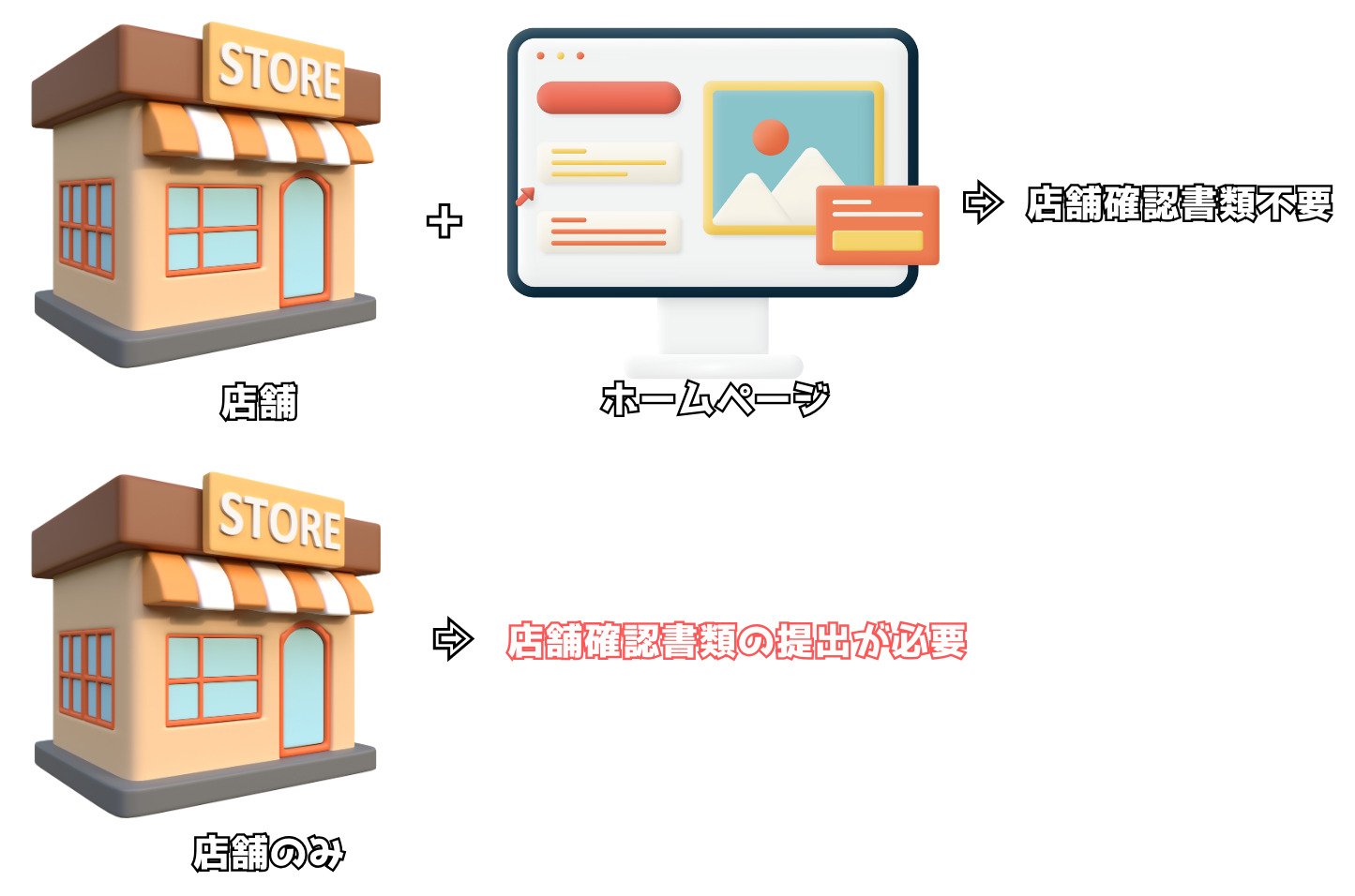
常設店舗として営業しているお店のURL(ホームページ)がある場合は、店舗確認書類は提出する必要はありません。
ですが、店舗のホームページがない場合、下記の店舗確認書類が必要となります。
| 店舗形態 | 必要書類 |
|---|---|
| 常設店舗で ホームページがない | ・店舗名(看板など)を含む常設店舗入り口の画像 ・店舗建物全体の外観画像 ・取扱い商品・サービスが確認できる店内全体の内観画像 ・店舗名、店舗住所、店舗電話番号が確認できる資料 ・お取り扱いの商品・サービス内容、価格(販売方法)が確認できる資料 |
ホームページがなくても、常設店舗で営業していることがわかるように、店舗確認書類を用意すれば問題ありません。
常設店舗や事務所など拠点があって屋外販売している場合
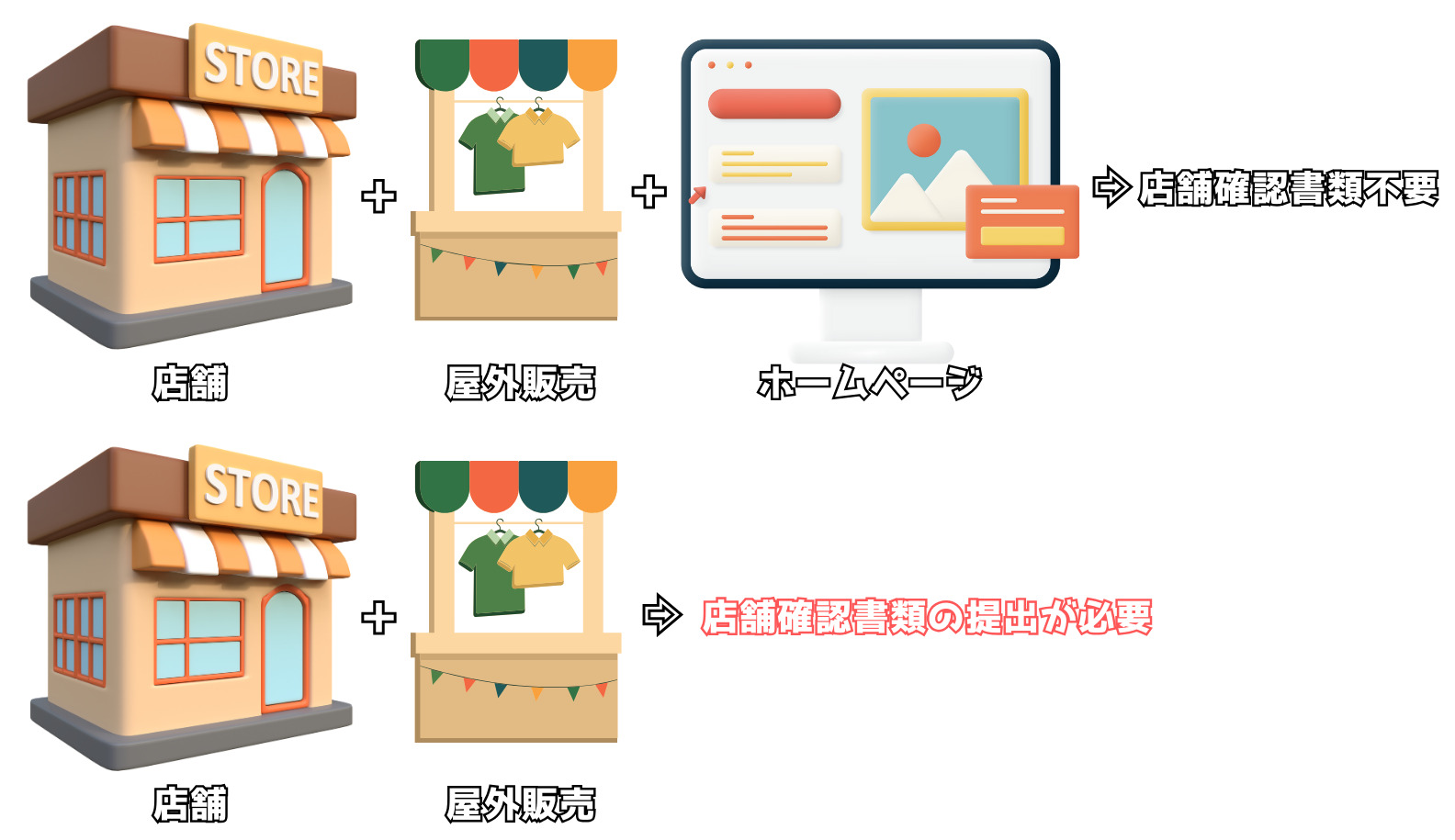
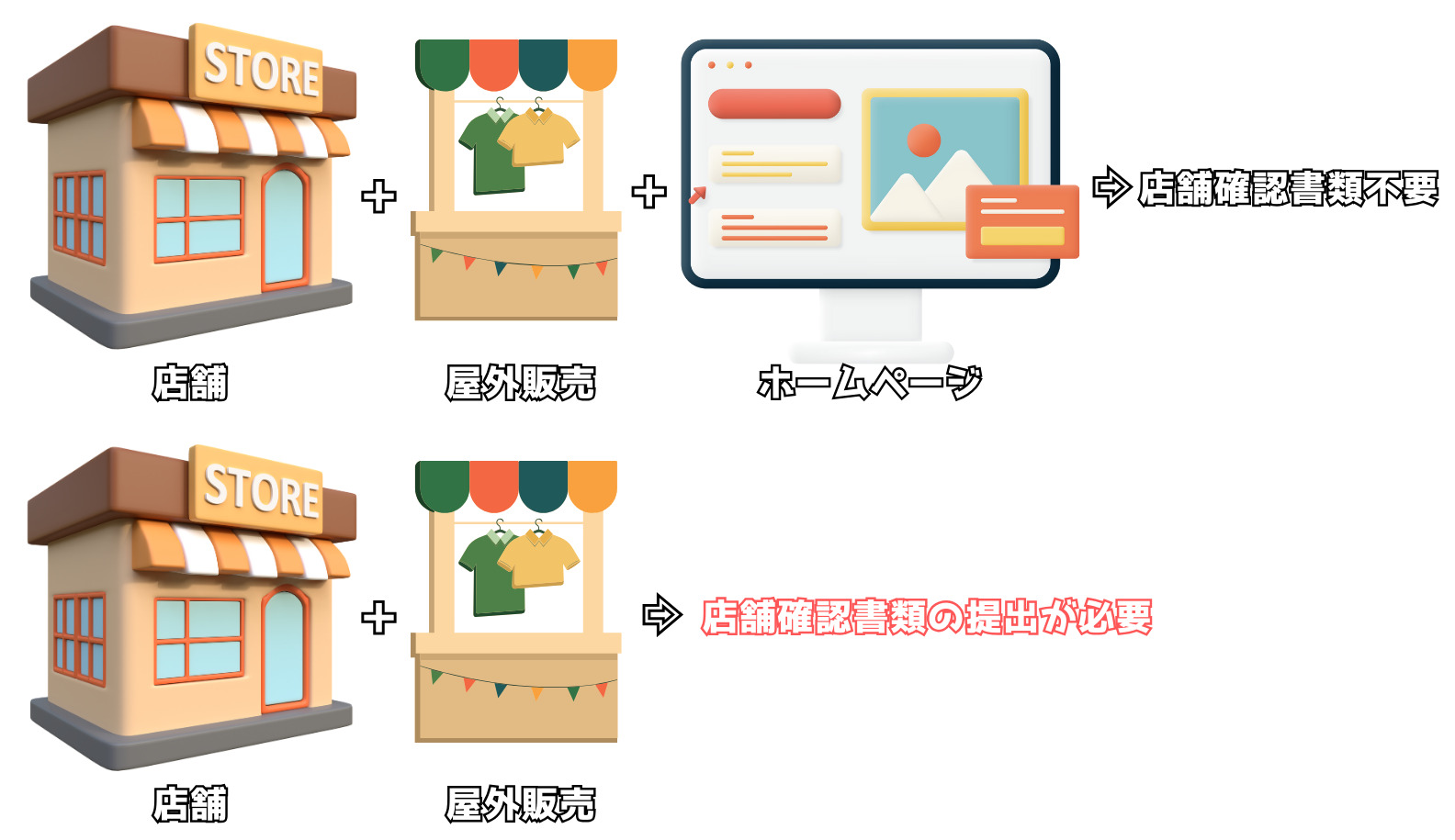
例えば、普段は居酒屋として営業しているけど、お祭りに屋台などを出店するといった場合の店舗確認書類について解説します。
このケースの場合、お祭りの屋台におけるホームページがあれば、店舗確認書類を提出する必要がありません。
ですが、お祭りの屋台のホームページがない場合は、下記の店舗確認書類が必要となります。
| 店舗形態 | 必要書類 |
|---|---|
| 常設店舗や事務所が拠点 となっていて、屋外における お店のホームページがない | ・店舗や事務所入り口の画像 (看板や表札で店舗名、社名が確認できる場合はそれらを含む画像) ・店舗・事務所が入っているビルや建物全体の外観画像 ・取扱い商品・サービスが確認できる店内全体の内観画像 ・店舗名、店舗住所、店舗電話番号が確認できる資料 ・お取り扱いの商品・サービス内容、価格(販売方法)が確認できる資料 (イベント利用の場合は、イベント内容が確認できる資料) ・契約情報入力個所に、拠点となっている常設店舗/事務所(自宅兼事務所含む)などの情報を入力します。 |
常設店舗のホームページはあっても、屋外販売による店舗のホームページはないのはめずらしくないので、出店していることがわかる資料を用意しましょう。
\ iPadとカードリーダーが無料レンタルできる /
常設店舗として未開店だけど店舗が完成している場合
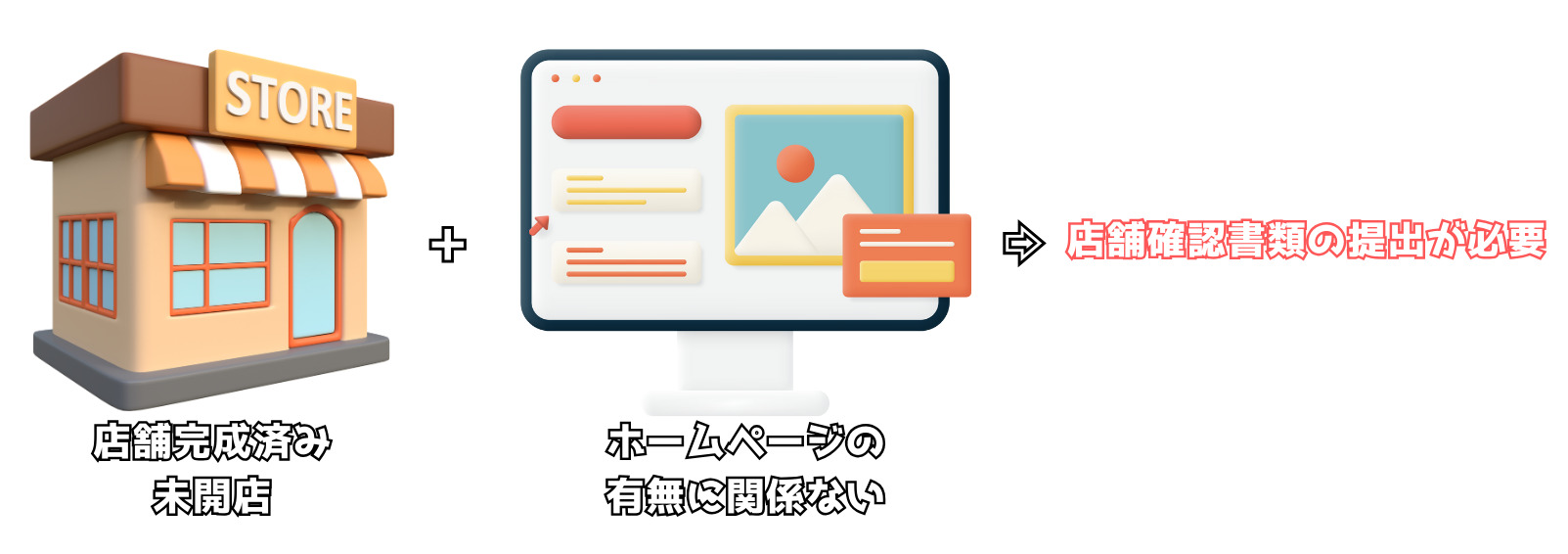
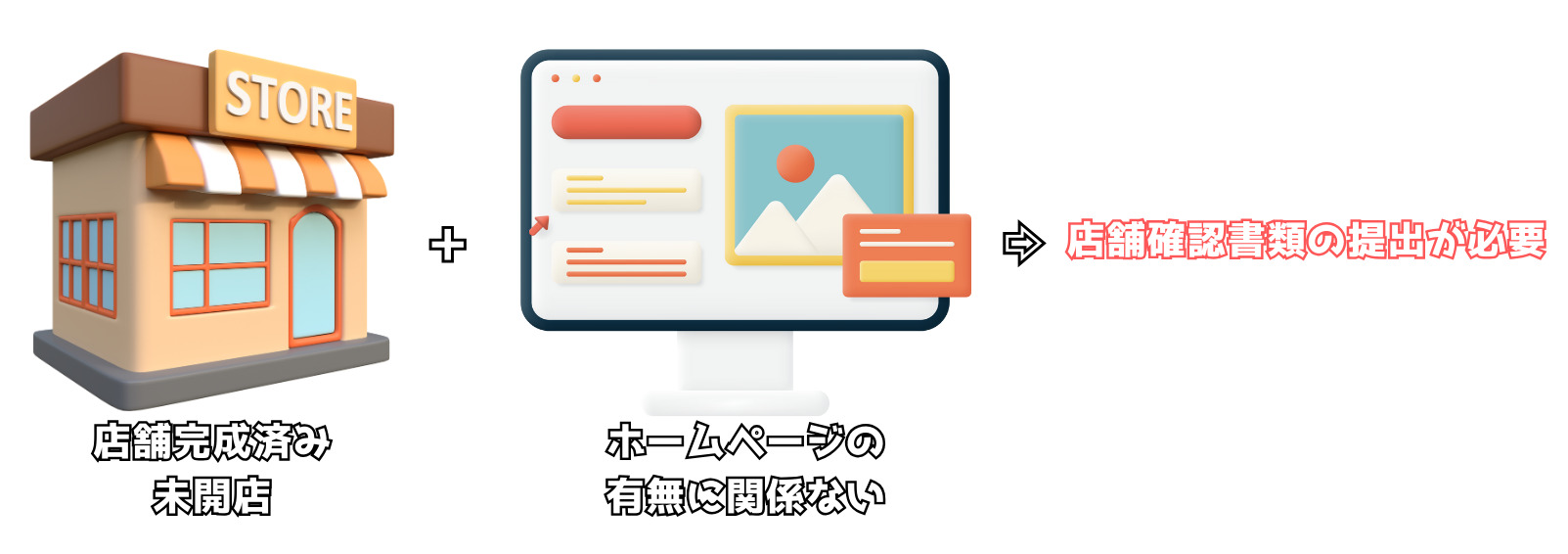
「常設店舗として未開店だけど、店舗自体は完成している」場合の必要書類について解説していきましょう。
店舗が完成していてホームページがある場合でも、まだ開店していないので店舗確認確認書類の提出が必要です。
| 店舗形態 | 必要書類 |
|---|---|
| 常設店舗として未開店 だけど店舗が完成している | 【店舗が完成済】 ■店舗URLがある場合 1.店舗名(看板など)を含む店舗入り口の画像 2.店舗建物全体の外観画像 3.取扱い商品・サービスが確認できる店内全体の内観画像 ■店舗URLがない場合 1.店舗や事務所入り口の画像(看板や表札で店舗名、社名が確認できる場合はそれらを含む画像) 2.店舗建物全体の外観画像 3.取扱い商品・サービスが確認できる店内全体の内観画像 4.店舗名、店舗住所、店舗電話番号が確認できる資料 5.お取り扱いの商品・サービス内容、価格(販売方法)が確認できる資料 |
また、店舗のホームページがない場合は、上記のように完成している店舗の情報がわかる書類を提出しましょう。
常設店舗として未開店かつ店舗が未完成の場合
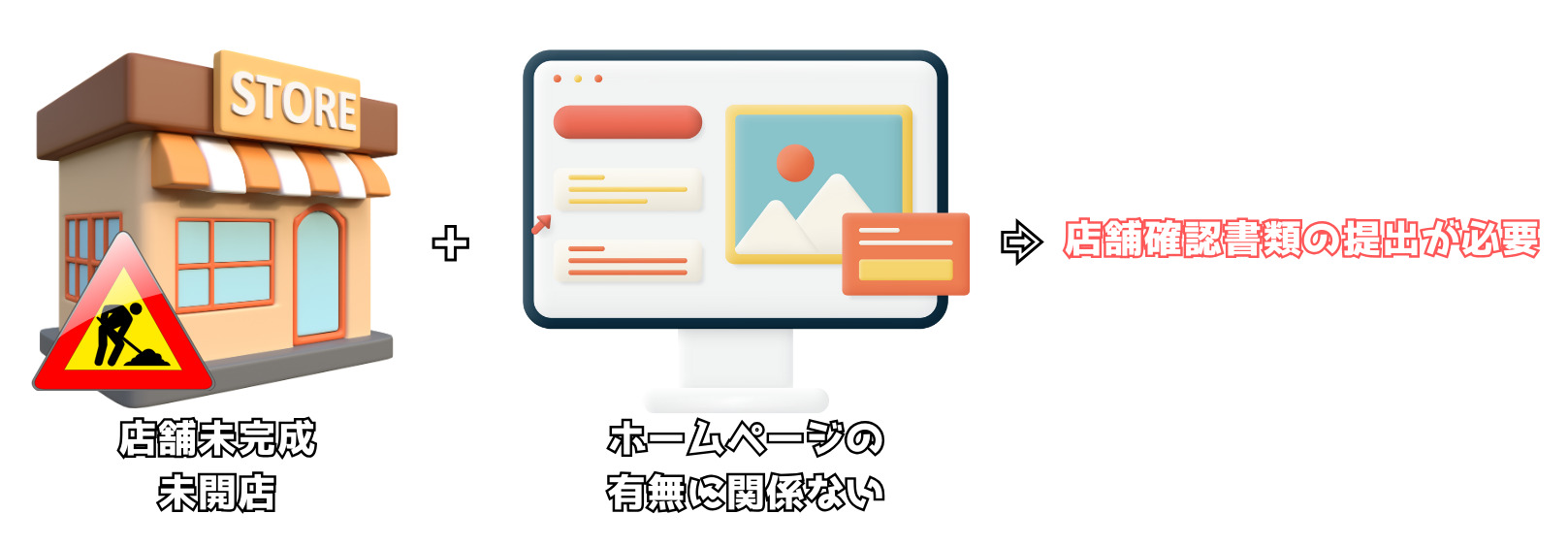
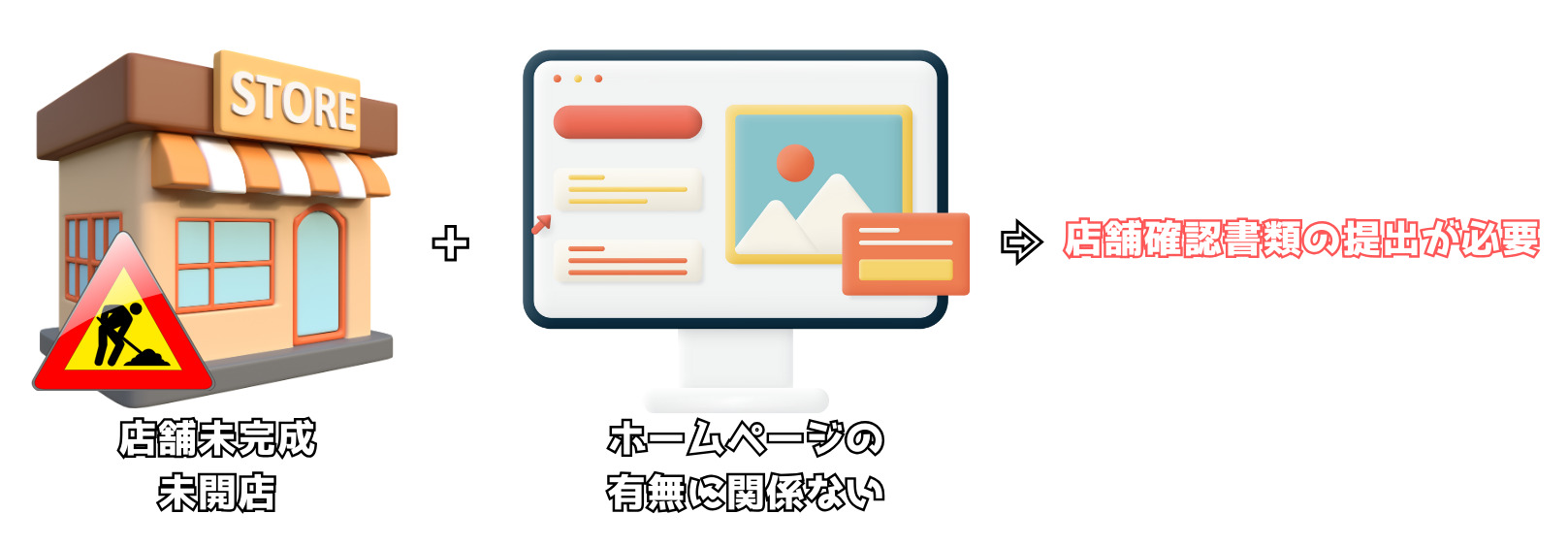
常設店舗として未開店だけでなく、店舗自体も完成していない場合の必要書類について解説していきましょう。
| 店舗形態 | 必要書類 |
|---|---|
| 常設店舗として未開店 かつ店舗が未完成 | ■店舗URLがある場合 店舗の賃貸借契約書/オープン広告チラシ/求人広告のいずれかが確認できる資料 ※賃貸契約書の場合は全ページ ■店舗URLがない場合 1.店舗の賃貸借契約書/オープン広告チラシ/求人広告のいずれかが確認できる資料 ※賃貸契約書の場合は全ページ 2.店舗名、店舗住所、店舗電話番号が確認できる資料 3.お取り扱いの商品・サービス内容、価格(販売方法)が確認できる資料 |
店舗が完成していなくても、上記のような店舗情報を証明できる書類があれば、Airペイを導入することができます。
\ iPadとカードリーダーが無料レンタルできる /
常設店舗の拠点があってこれから屋外販売する場合


常設店舗の拠点があり、これから屋外販売などをはじめる場合の必要書類について解説していきましょう。
今後、屋外販売などを行う予定があり、拠点となる常設店舗のホームページがあれば店舗確認書類は必要ありません。
| 店舗形態 | 必要書類 |
|---|---|
| 開店済の常設店舗を拠点とし、 屋外販売などを行う予定で、 ホームページがない | 1.店舗名(看板など)を含む常設店舗入り口の画像 2.店舗建物全体の外観画像 3.取扱い商品・サービスが確認できる店内全体の内観画像 4.店舗名、店舗住所、店舗電話番号が確認できる資料 5.お取り扱いの商品・サービス内容、価格(販売方法)が確認できる資料 (イベント利用の場合は、イベント内容が確認できる資料) ※契約情報入力個所に、拠点となる常設店舗の情報を入力しましょう。 |
ですが、出店する店舗のホームページがなければ、上記のように店舗確認書類の提出が必要です。
事務所などの拠点があってこれから屋外販売する場合
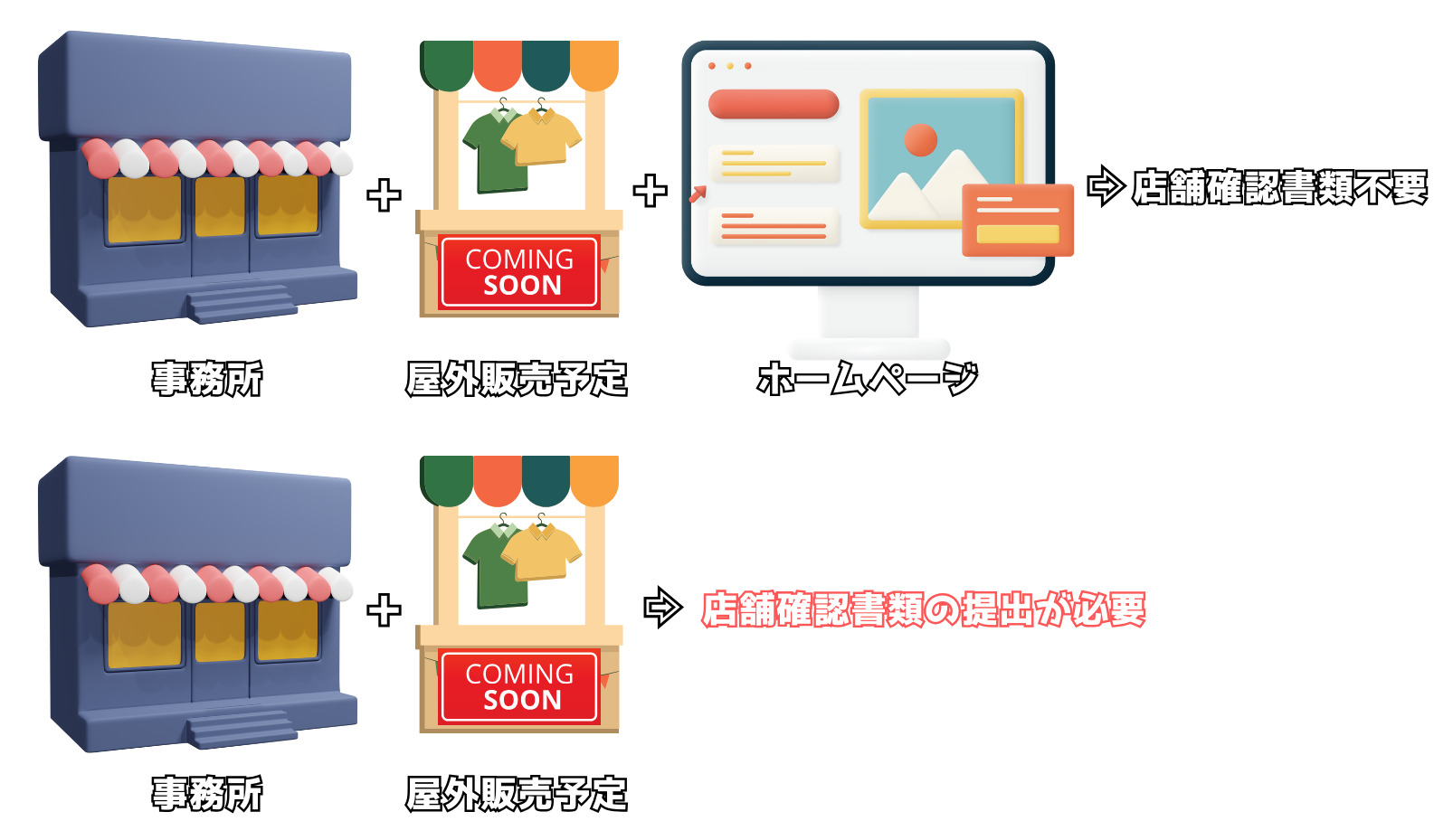
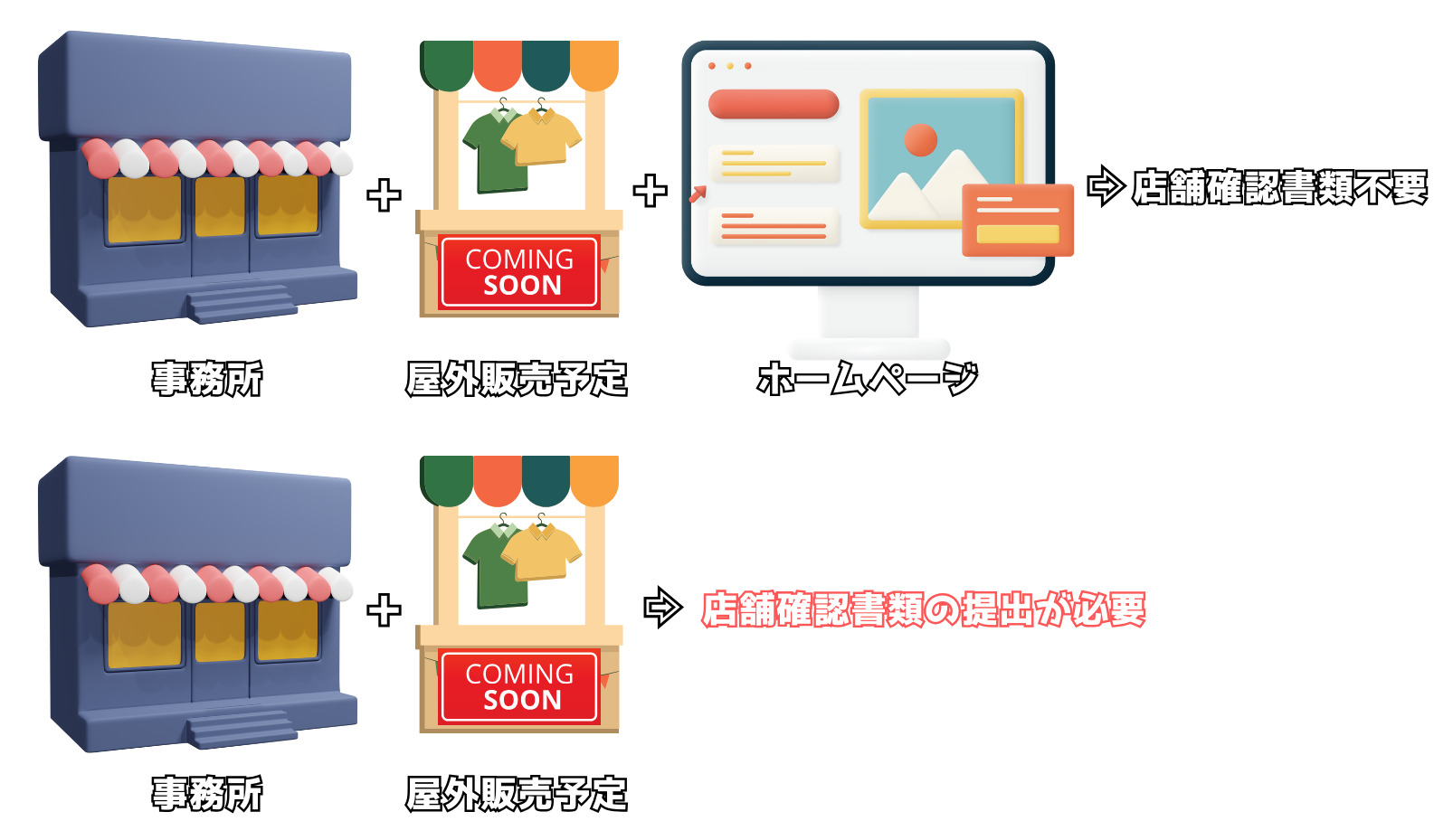
事務所などの拠点があり、これから屋外販売などをはじめる場合の必要書類について解説していきましょう。
| 店舗形態 | 必要書類 |
|---|---|
| 事務所などを拠点とし、 屋外販売などを行う予定で、 ホームページがない | 1.事務所入り口の画像(看板や表札で店舗名、社名が確認できる場合はそれらを含む画像) 2.事務所が入っているビルや建物全体の外観画像 3.取扱い商品・サービスが確認できる店内全体の内観画像 4.店舗名、店舗住所、店舗電話番号が確認できる資料 5.お取り扱いの商品・サービス内容、価格(販売方法)が確認できる資料 (イベント利用の場合は、イベント内容が確認できる資料) ※契約情報入力個所に、拠点となっている事務所(自宅兼事務所含む)などの情報を入力しましょう。 |
今後、屋外販売などを行う予定があり、拠点となる事務所のホームページがあれば店舗確認書類は必要ありません。
\ iPadとカードリーダーが無料レンタルできる /
Airペイ(エアペイ)導入0円キャンペーンの申し込み方法
Airペイ(エアペイ)導入0円キャンペーンへの申し込み方法を解説していきましょう。
Airペイ導入0円キャンペーン申し込みの流れ
Airペイ(エアペイ)導入0円キャンペーン申し込みの流れを解説していきます。
Airペイを導入するには、AirID(アカウント)が必要です。
まだAirIDをお持ちでない場合は、AirIDの作成から始めます。
AirIDを作成してログインができたら必要事項を入力します。
Airペイの申込者情報として、法人情報、店舗情報、口座情報などを入力していきます。
登記簿謄本、営業許可証、店舗確認書類などをデータでアップロードします。
必要事項の入力と書類のアップロードが終われば、キャンペーンへの申込完了です。



申し込みが完了するまで約20分くらいです。
Airペイの審査は、通常3日ほどで終わりますが、混雑状況によって多少遅れる場合があります。
\ iPadとカードリーダーが無料レンタルできる /
Airペイ導入0円キャンペーン申し込み方法
Airペイ(エアペイ)導入0円キャンペーンの申し込み方法を解説していきます。
AirIDを作成する
まず、Airペイを導入されるのが「個人」か「法人」のどちらか選択します。
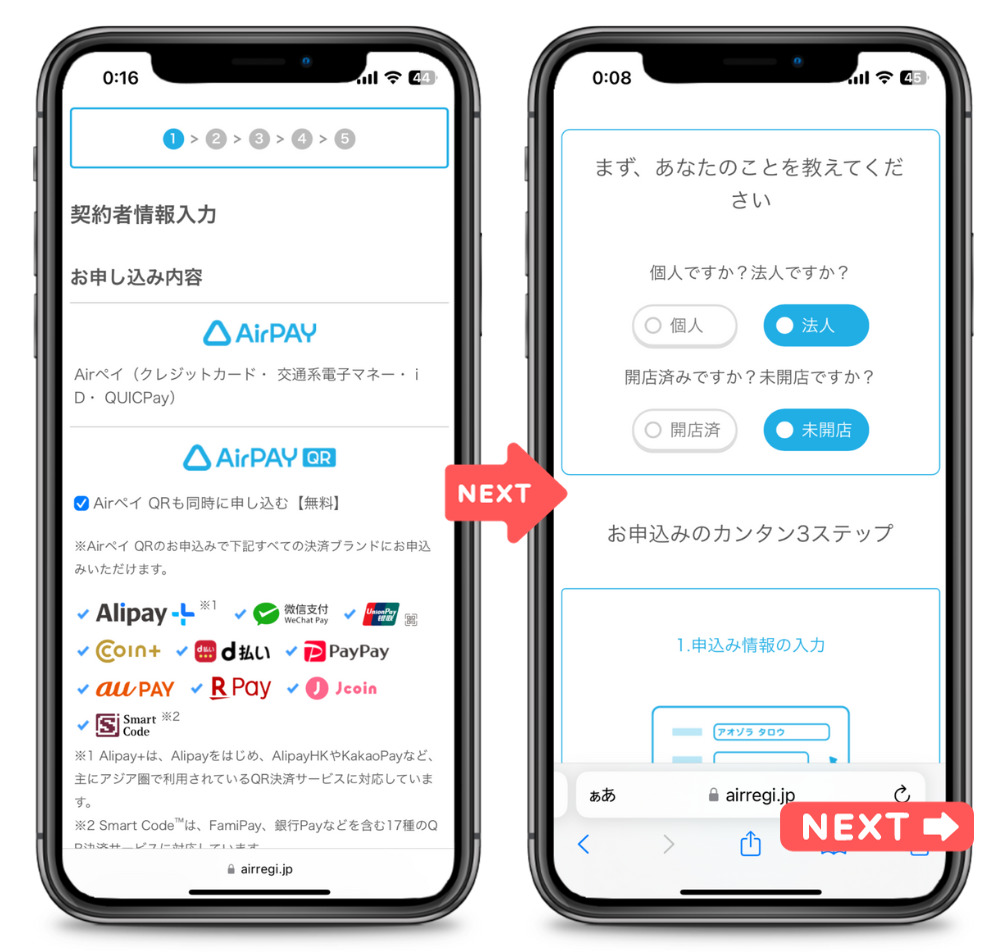
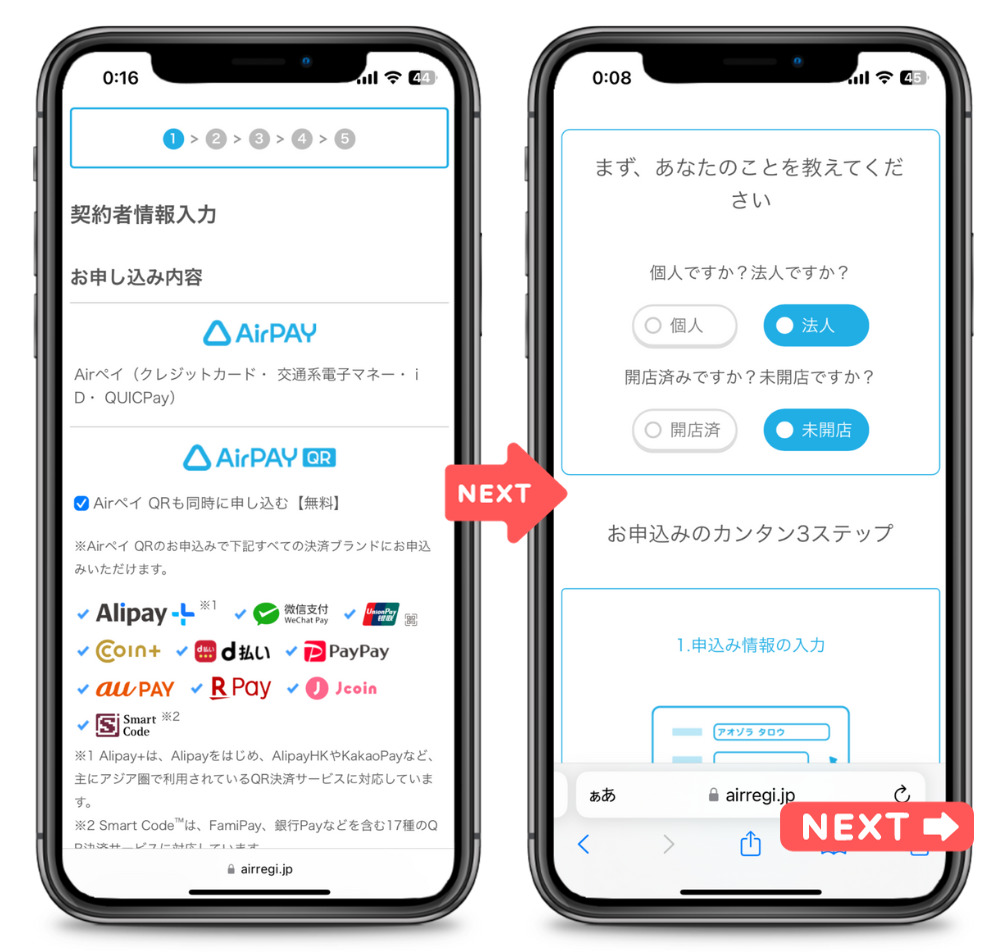



次に、Airペイを導入するお店が「開店済」か「未開店」どちらか選択します。
「申込みをはじめる」ボタンをタップして、Airペイの申込みをはじめましょう。
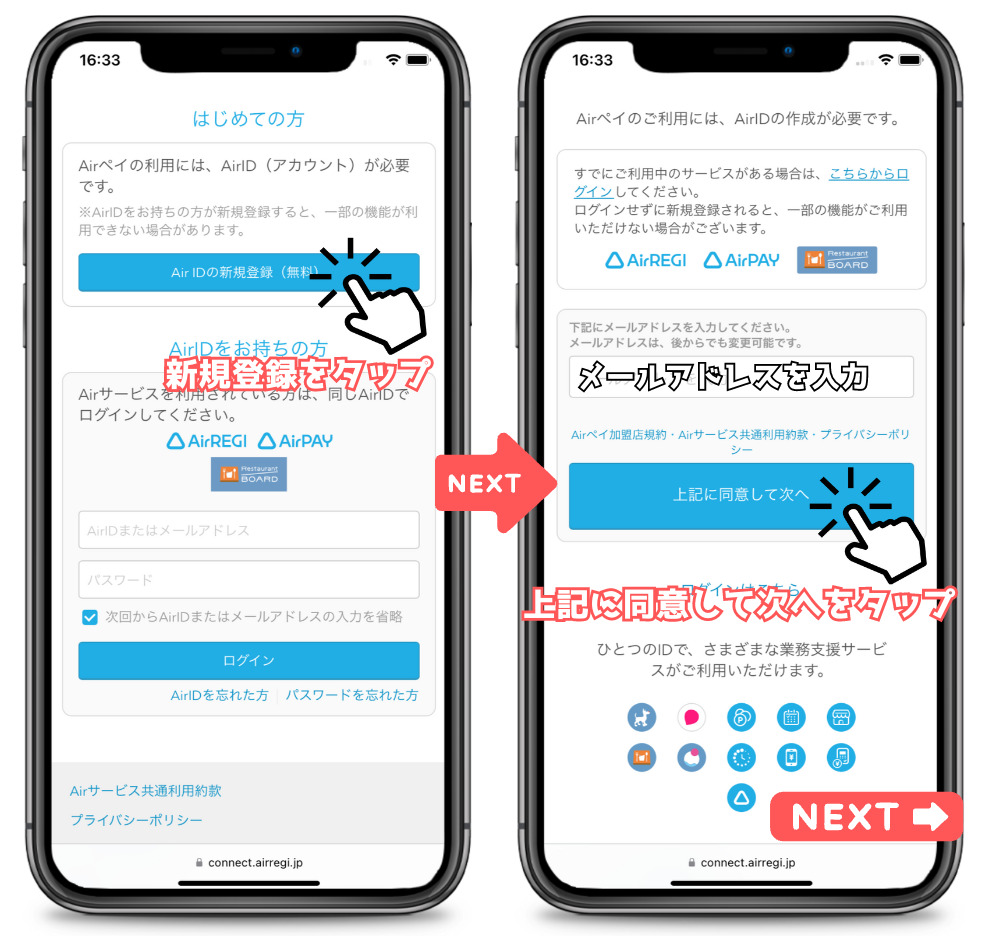
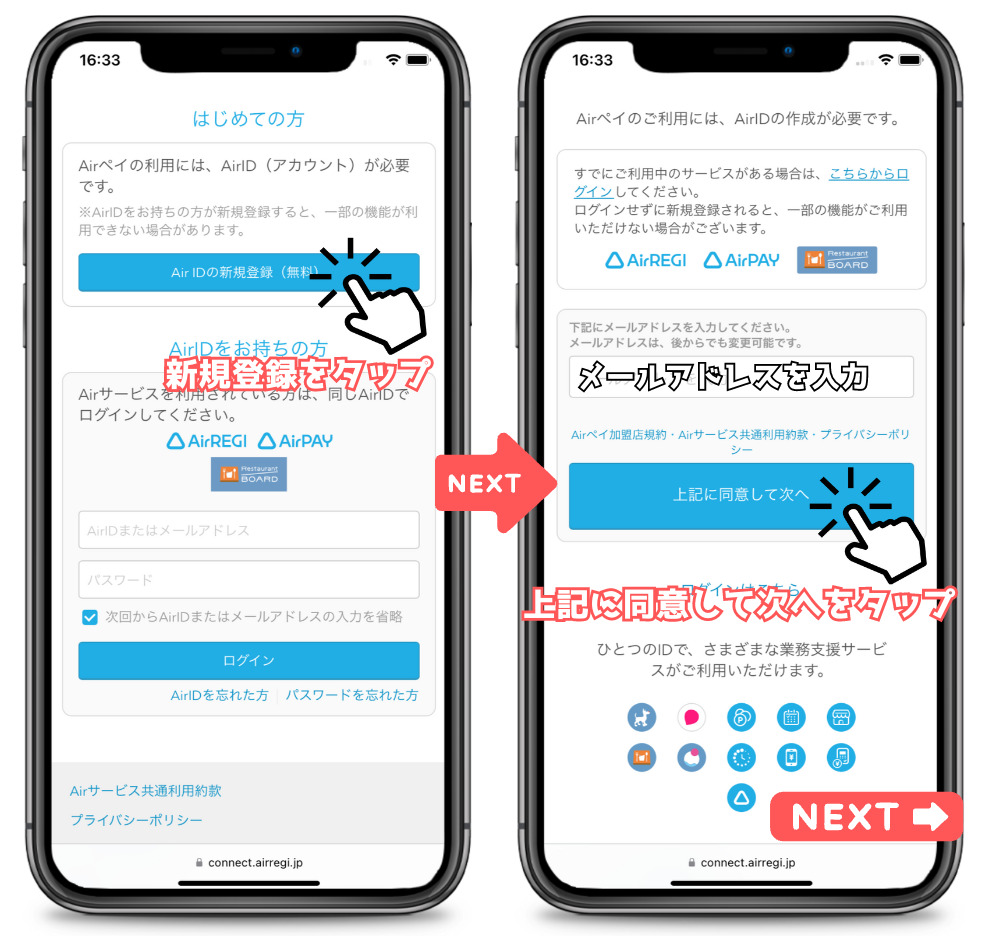



Airペイに申込むには、Airペイの利用時に必要なAirIDが必要です。
AirIDをお持ちでない方は、メールアドレスを入力して「上記に同意して次へ」ボタンをタップします。
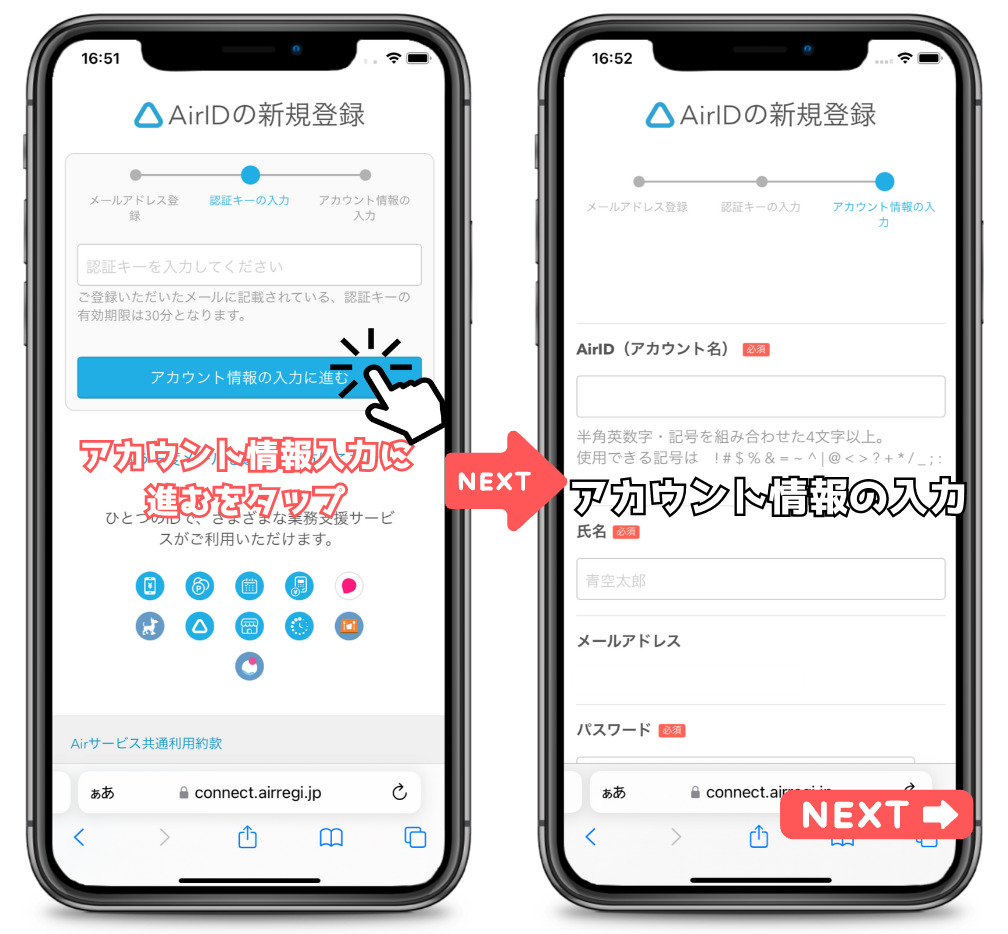
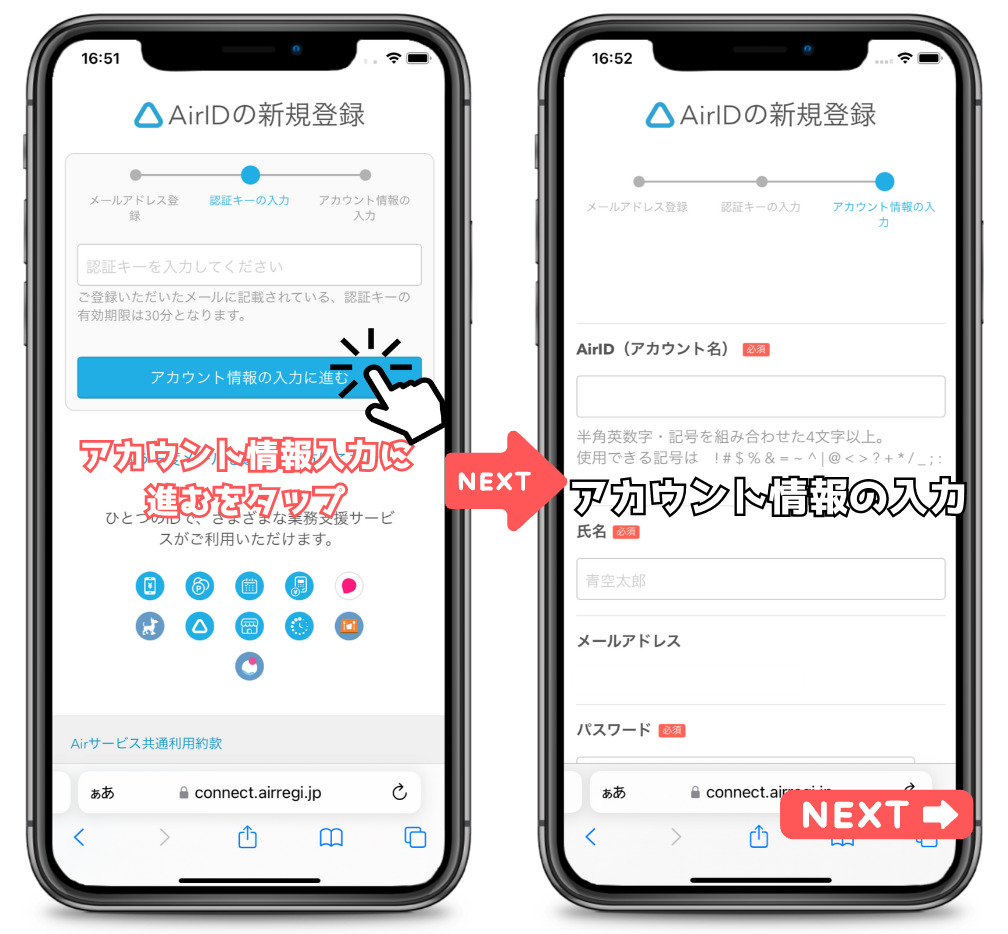
入力したメールアドレス宛に、AirID作成の認証キーが記載されたメールが届きます。



認証キー(6桁の数字)を入力して「アカウント情報の入力に進む」をタップします。
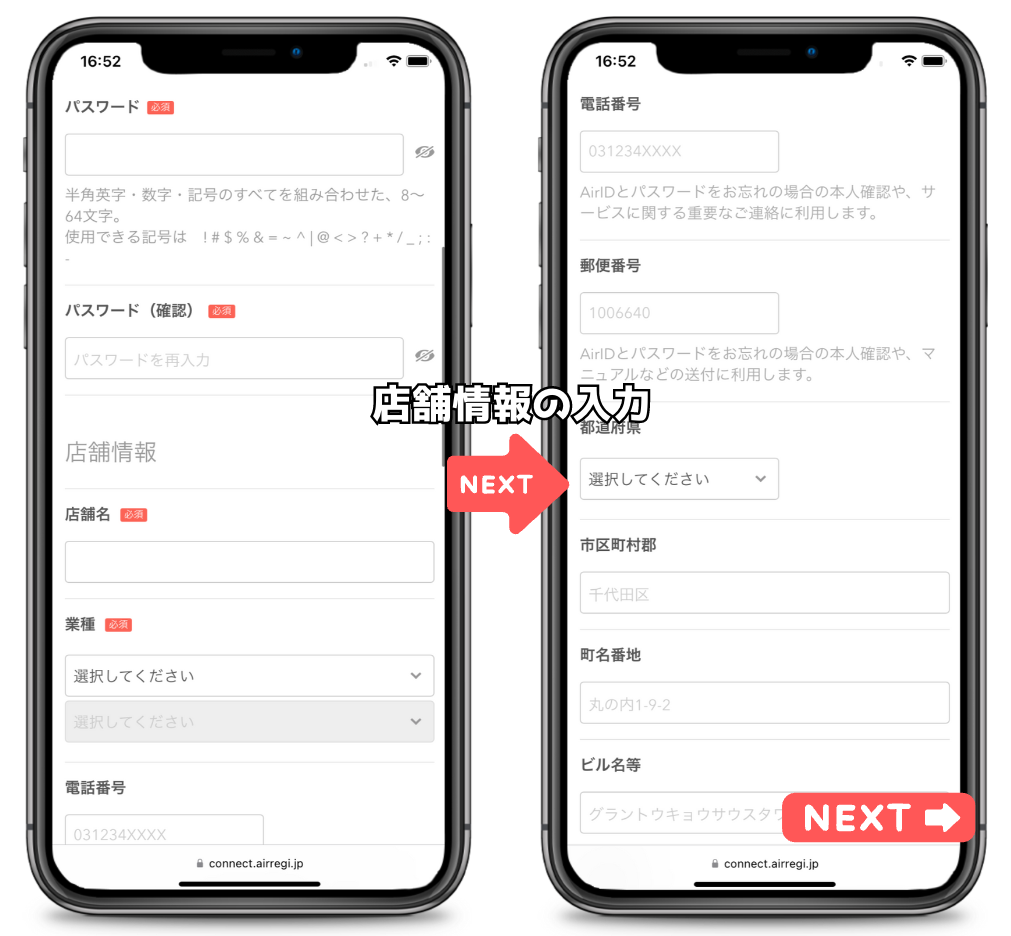
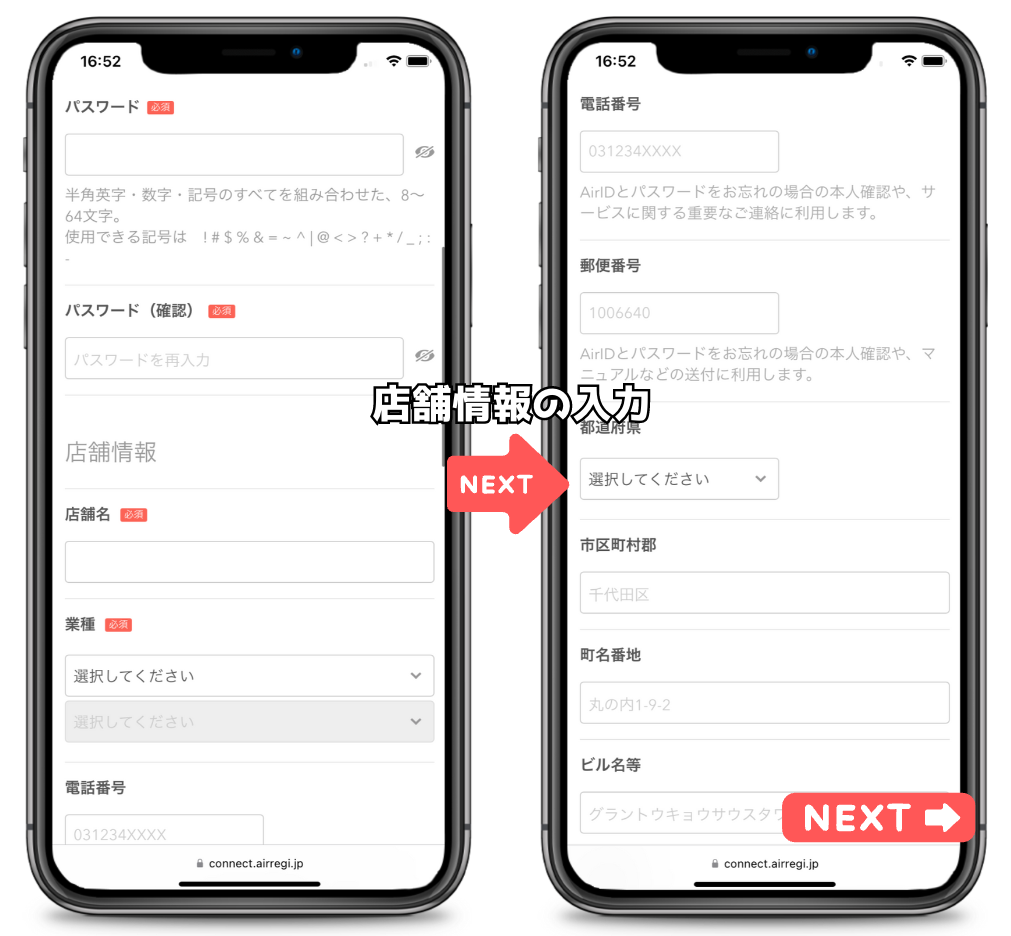
AirIDの作成に必要な情報(氏名や店舗情報など)を入力すれば、Airペイアカウントを作成できます。
\ iPadとカードリーダーが無料レンタルできる /
必要事項の入力
AirIDにログインできたら、契約者情報を入力していきます。
契約者情報の入力
個人でAirペイを申し込む場合は、契約者情報を入力します。
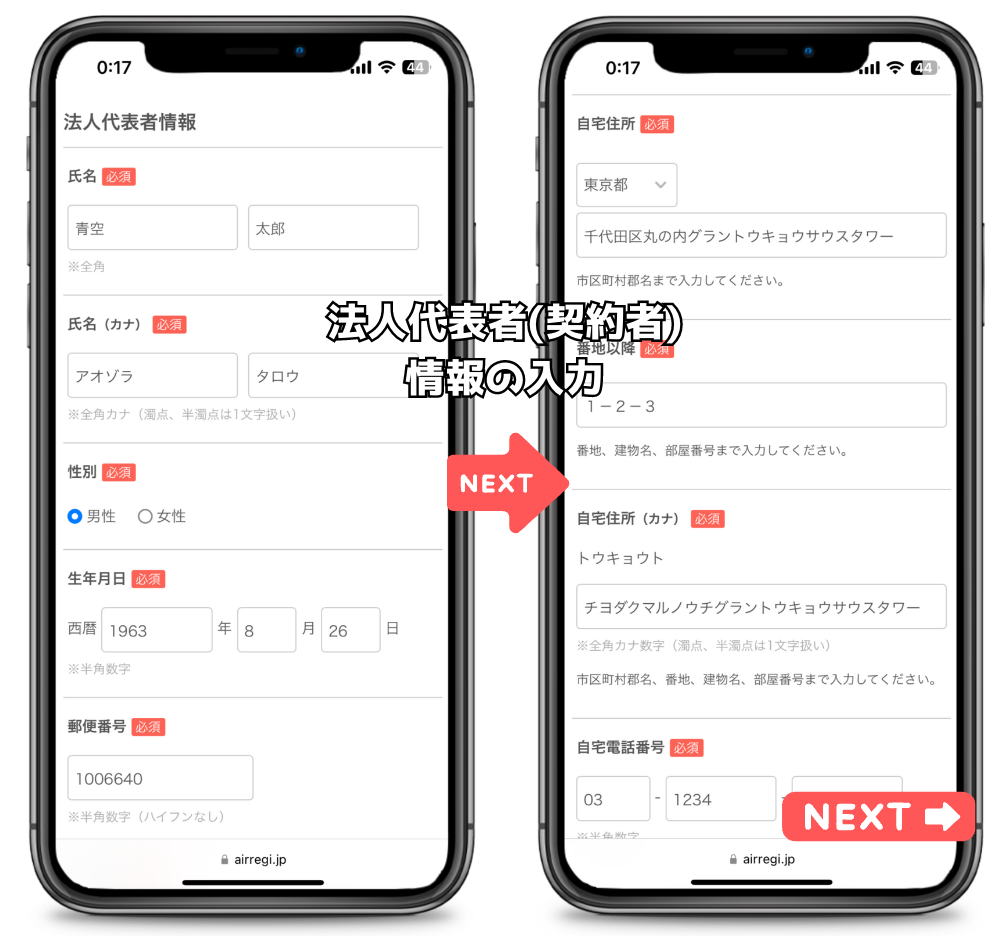
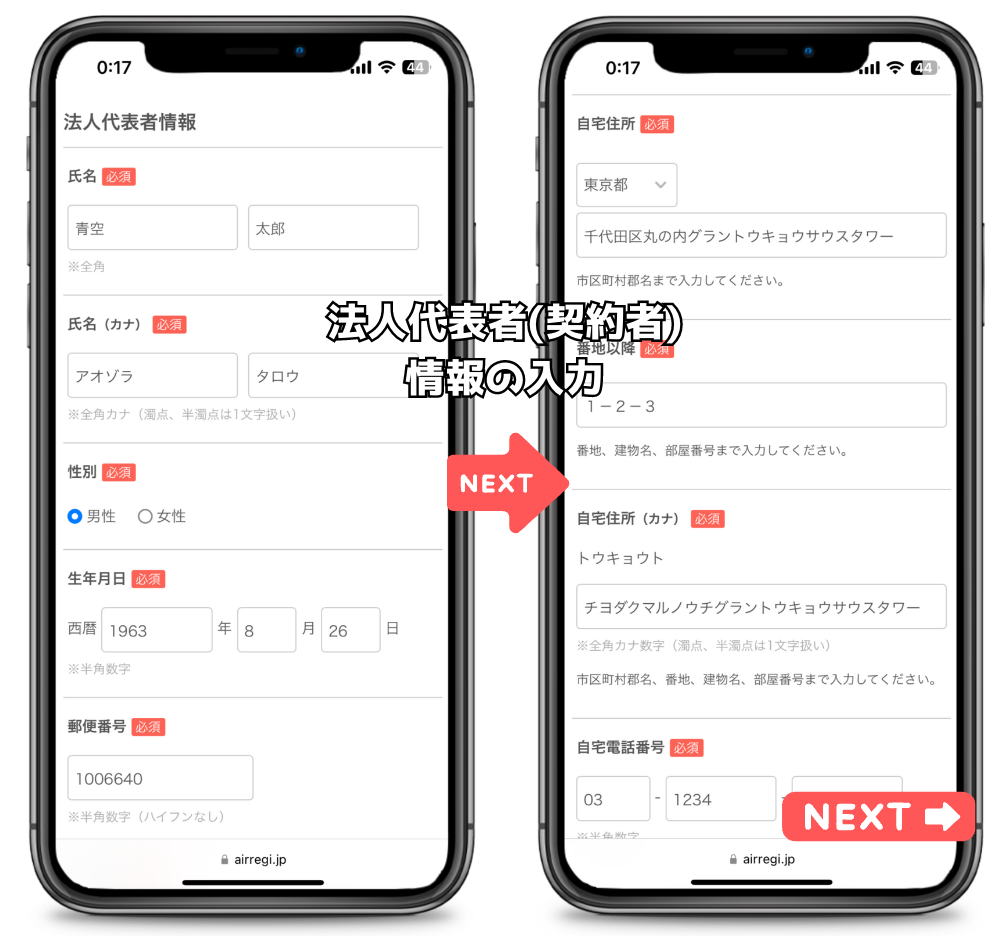
- 氏名
- 氏名(カナ)
- 性別
- 生年月日
- 郵便番号
- 自宅住所
- 番地以降
- 自宅住所(カナ)
- 自宅電話番号
- 日中の連絡先
法人でAirペイを申し込む場合は、契約者情報ではなく「法人代表者情報」や「法人情報」入力画面が表示されます。
法人代表者情報の入力
法人でAirペイに申込む場合、法人代表者情報を入力します。
- 氏名
- 氏名(カナ)
- 性別
- 生年月日
- 郵便番号
- 自宅住所
- 番地以降
- 自宅住所(カナ)
- 自宅電話番号
「法人代表者情報」は、上記の内容となっています。
法人情報の入力
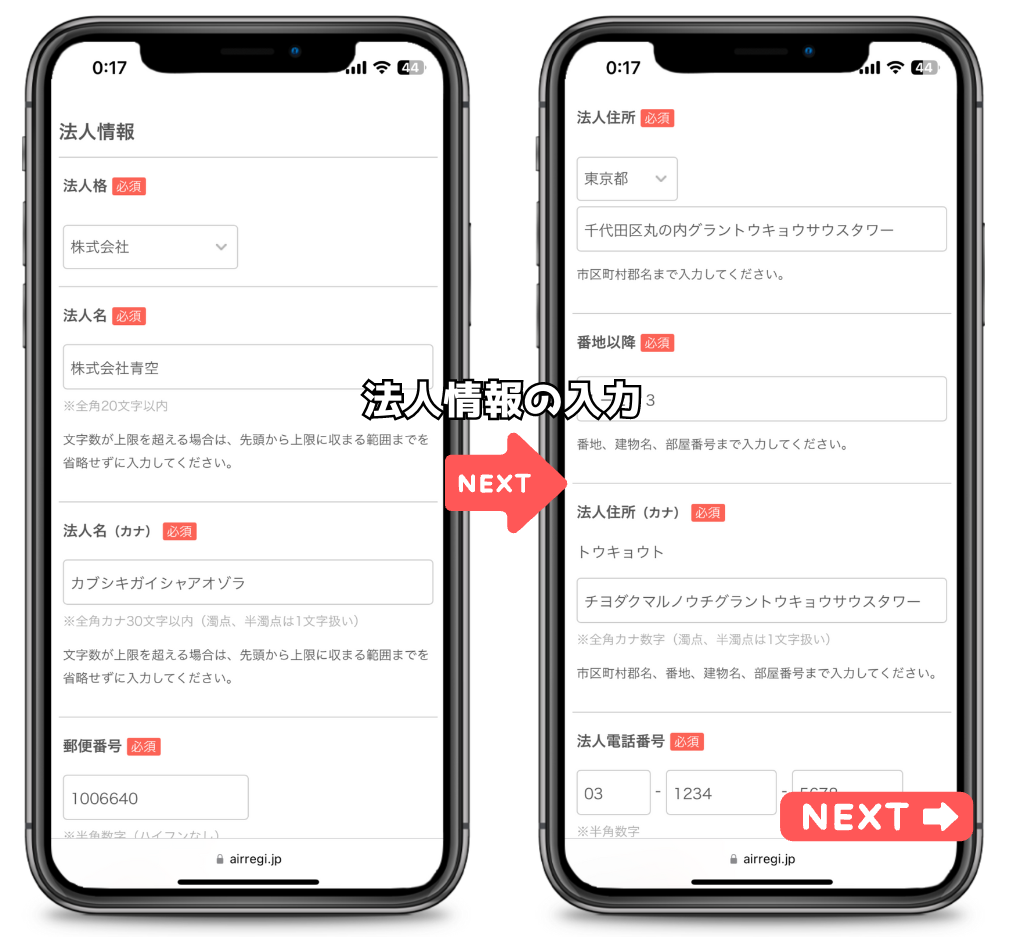
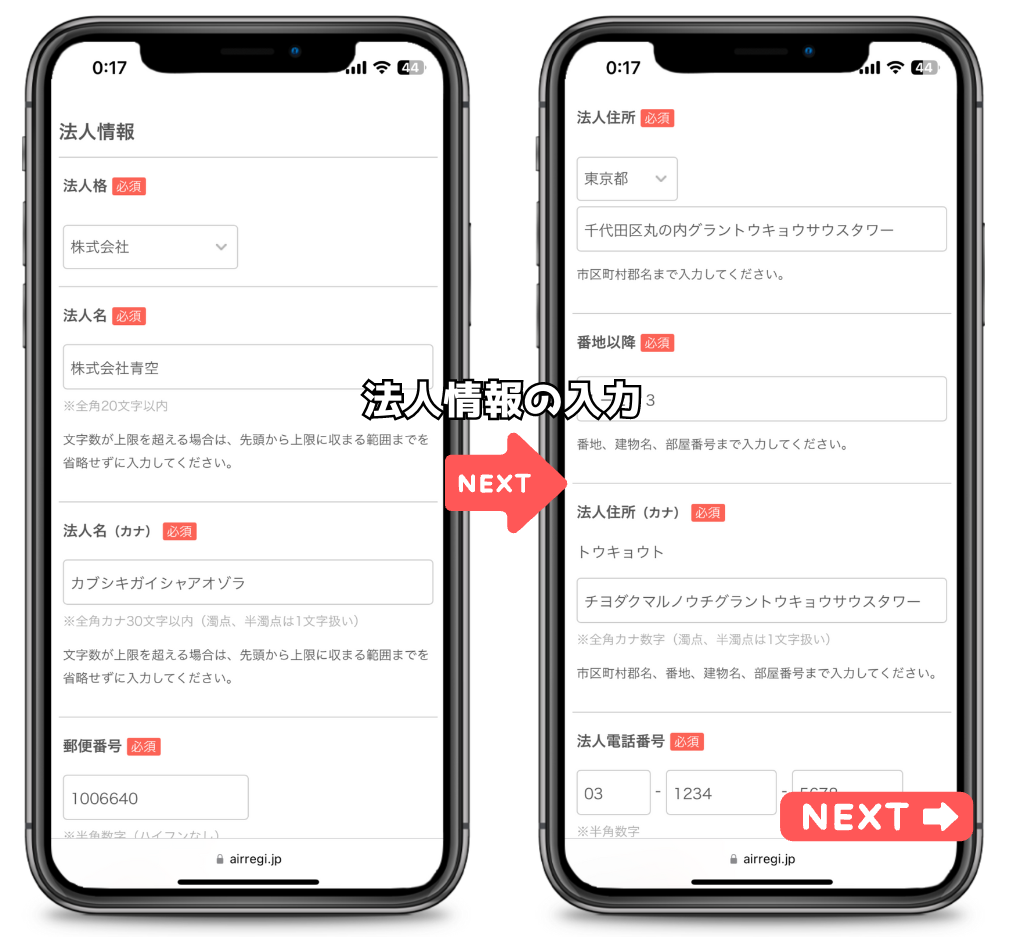
- 法人格
- 法人名
- 法人名(カナ)
- 郵便番号
- 法人住所
- 番地以降
- 法人住所(カナ)
- 法人電話番号
- 担当者氏名
- 担当者氏名(カナ)
- 日中連絡先
法人代表者情報の入力が終わると、次は「法人情報」の入力を行います。
店舗情報の入力
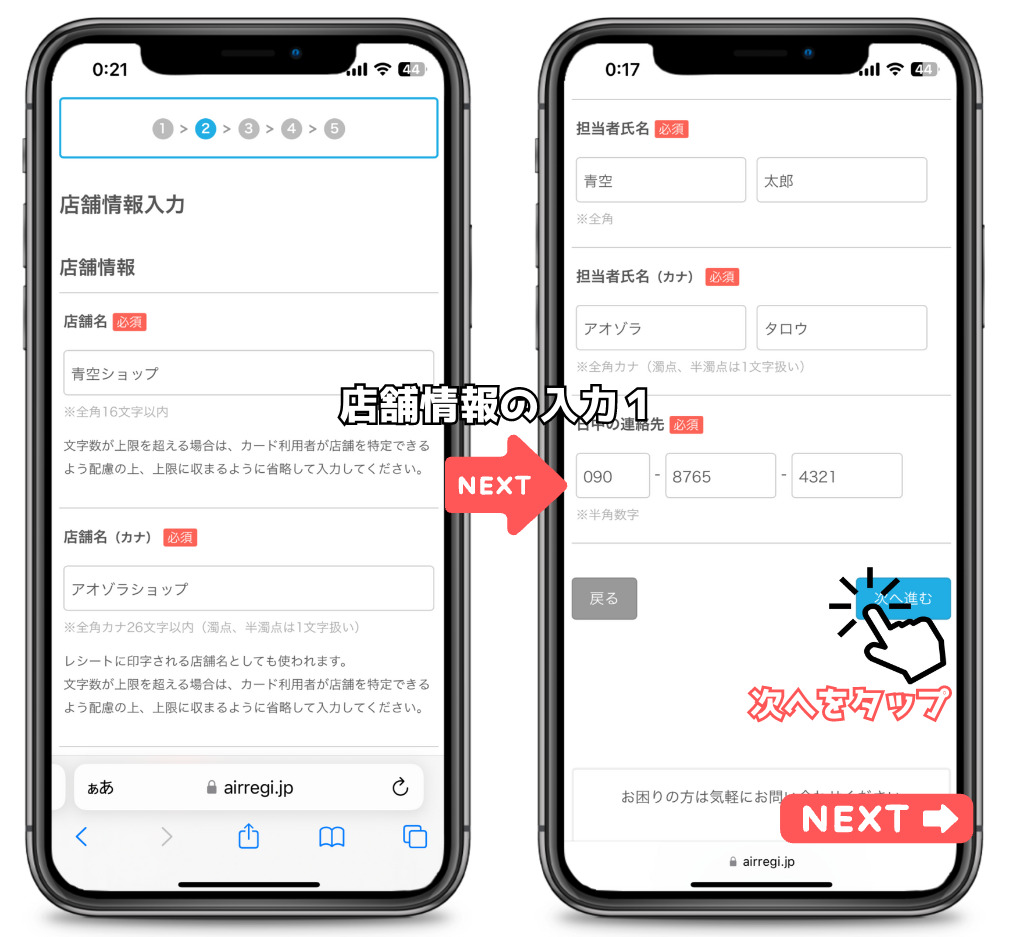
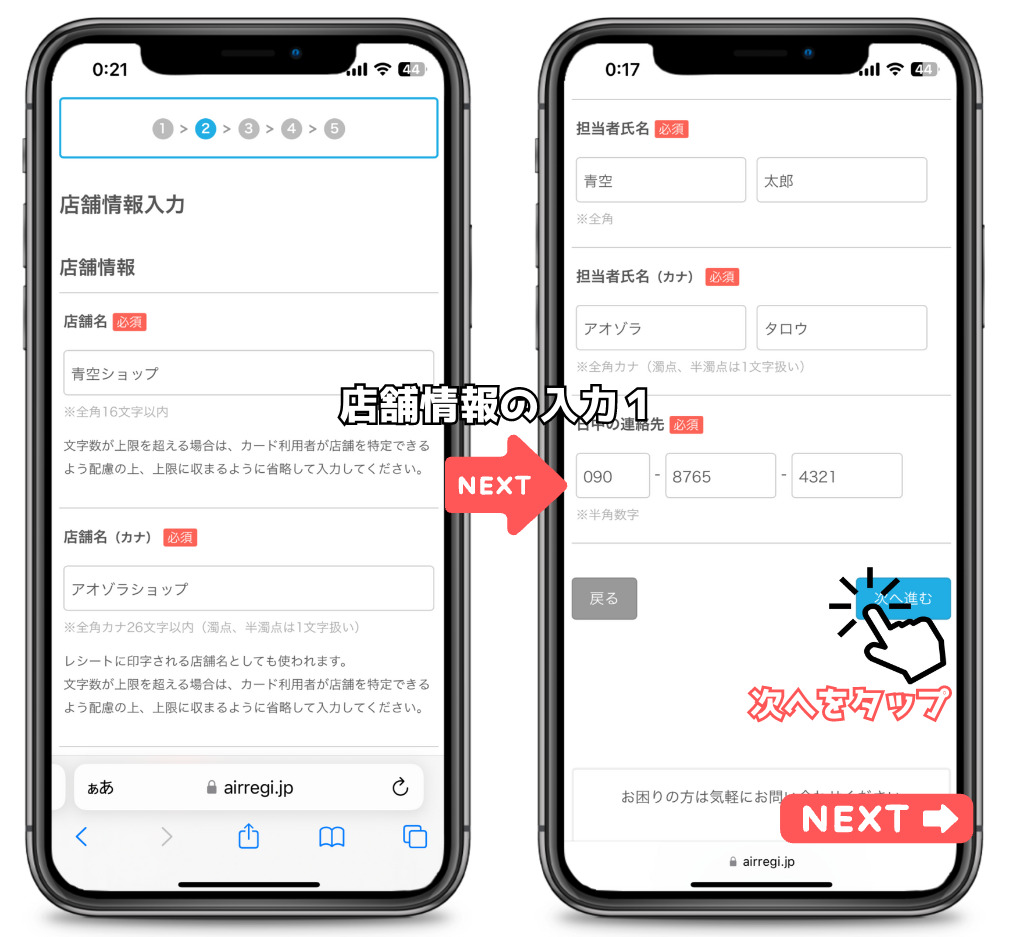
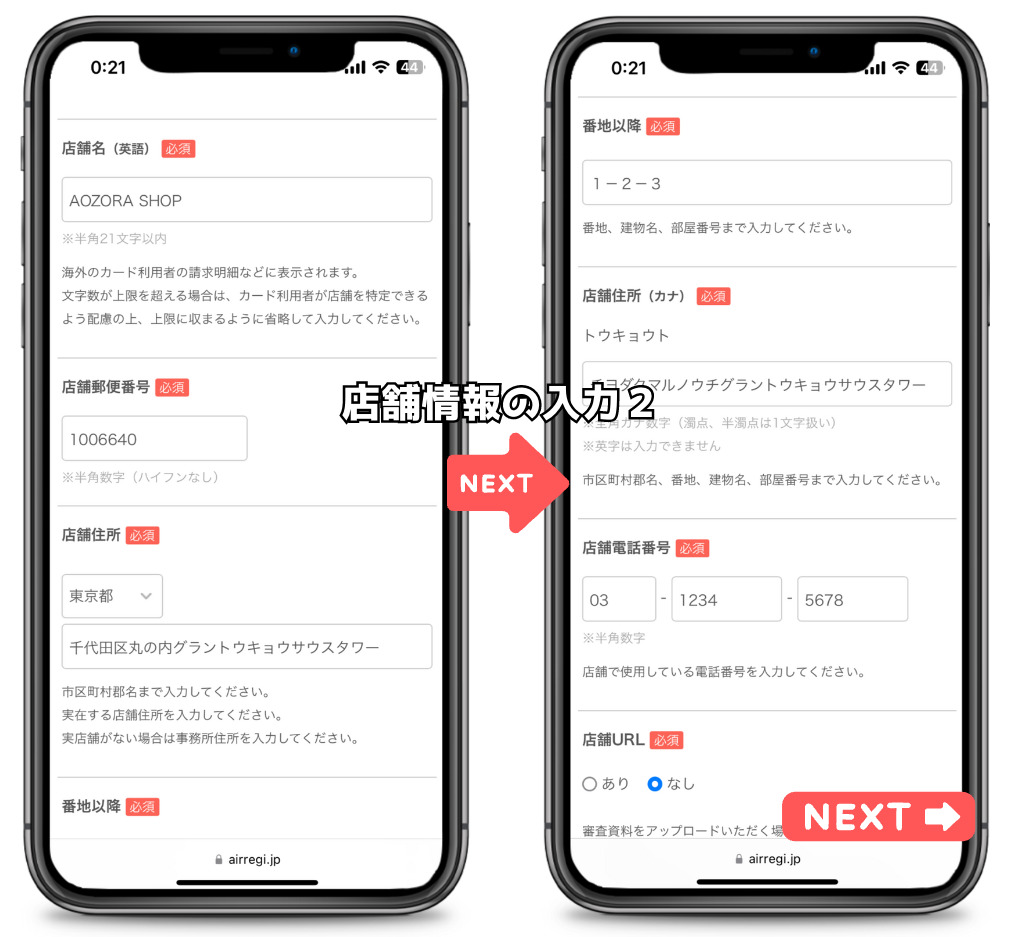
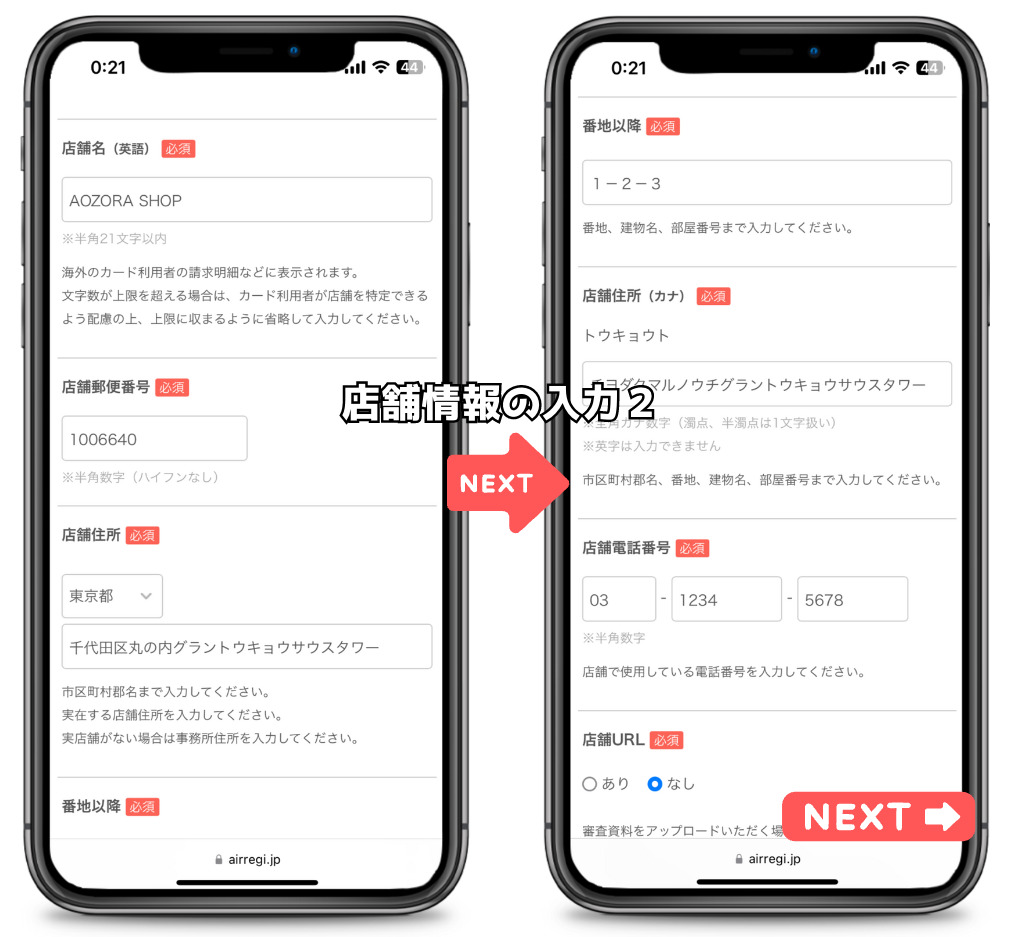
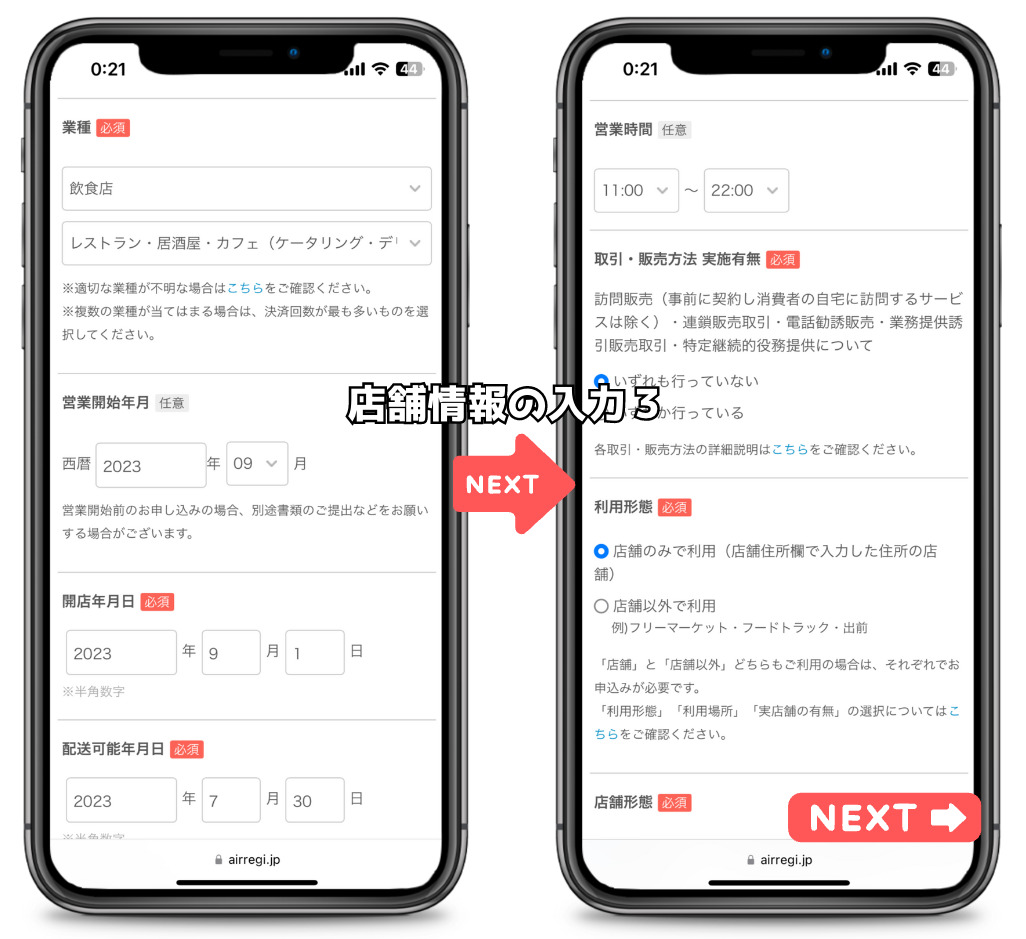
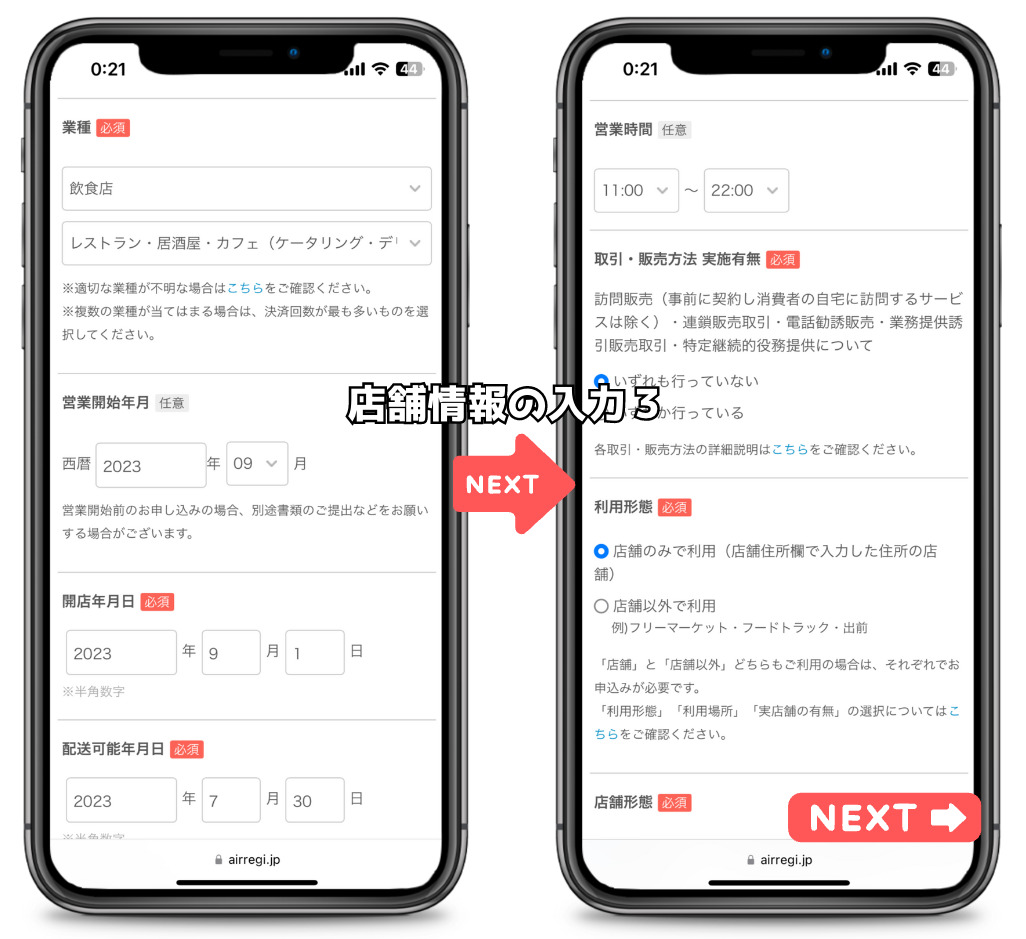


- 店舗名
- 店舗名(カナ)
- 店舗名(英語)
- 店舗郵便番号
- 店舗住所
- 番地以降
- 店舗住所(カナ)
- 店舗電話番号
- 店舗URL(ホームページ)
- 業種
- 営業開始年月(任意)
- 営業時間(任意)
- 取引・販売方法
- 利用形態
- 店舗形態
- 招待コード
法人情報の入力が終わったら、店舗情報を入力していきます。
お振り込み口座情報の入力
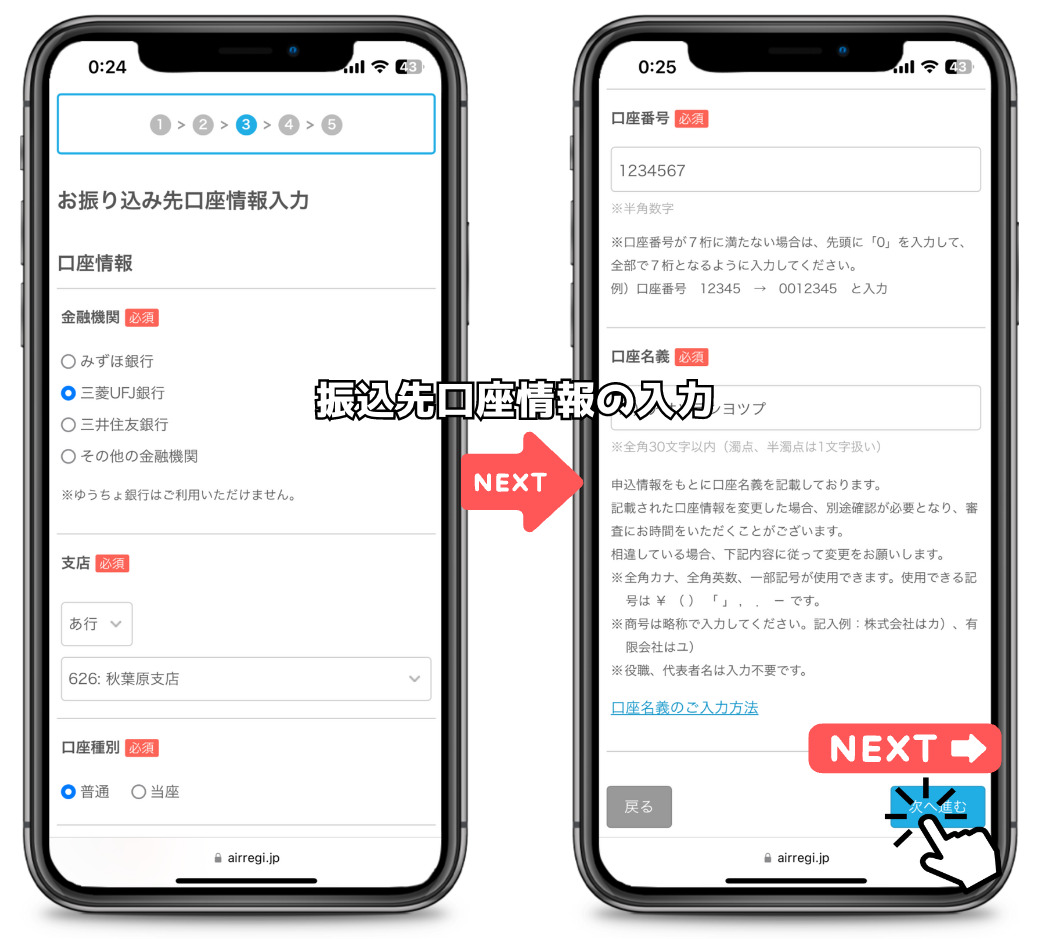
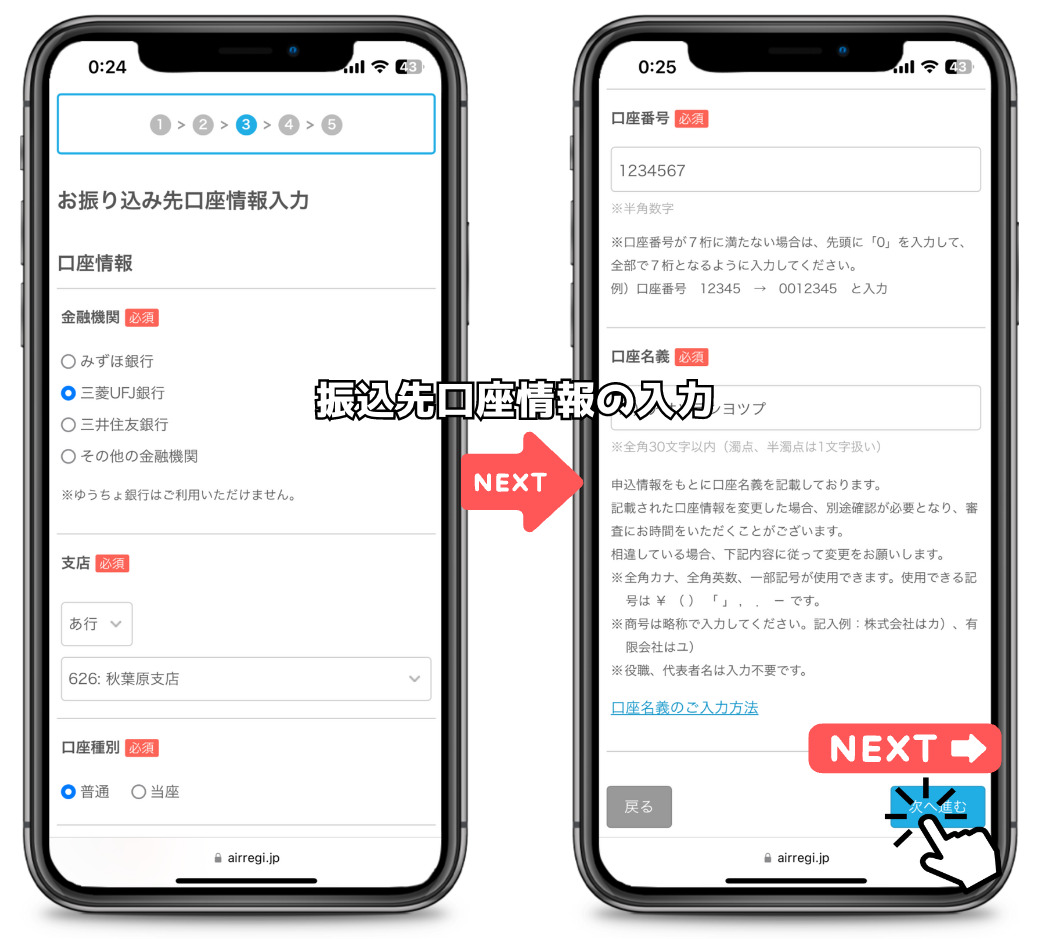
- 金融機関
- 支店
- 口座種別
- 口座番号
- 口座名義
店舗情報の入力が終わると、お振り込み口座情報の入力をしていきます。
口座情報まで入力できたら、必要事項の入力が完了します。
\ iPadとカードリーダーが無料レンタルできる /
入力した内容を確認して申し込む
ここまで入力した内容の確認画面が表示されます。
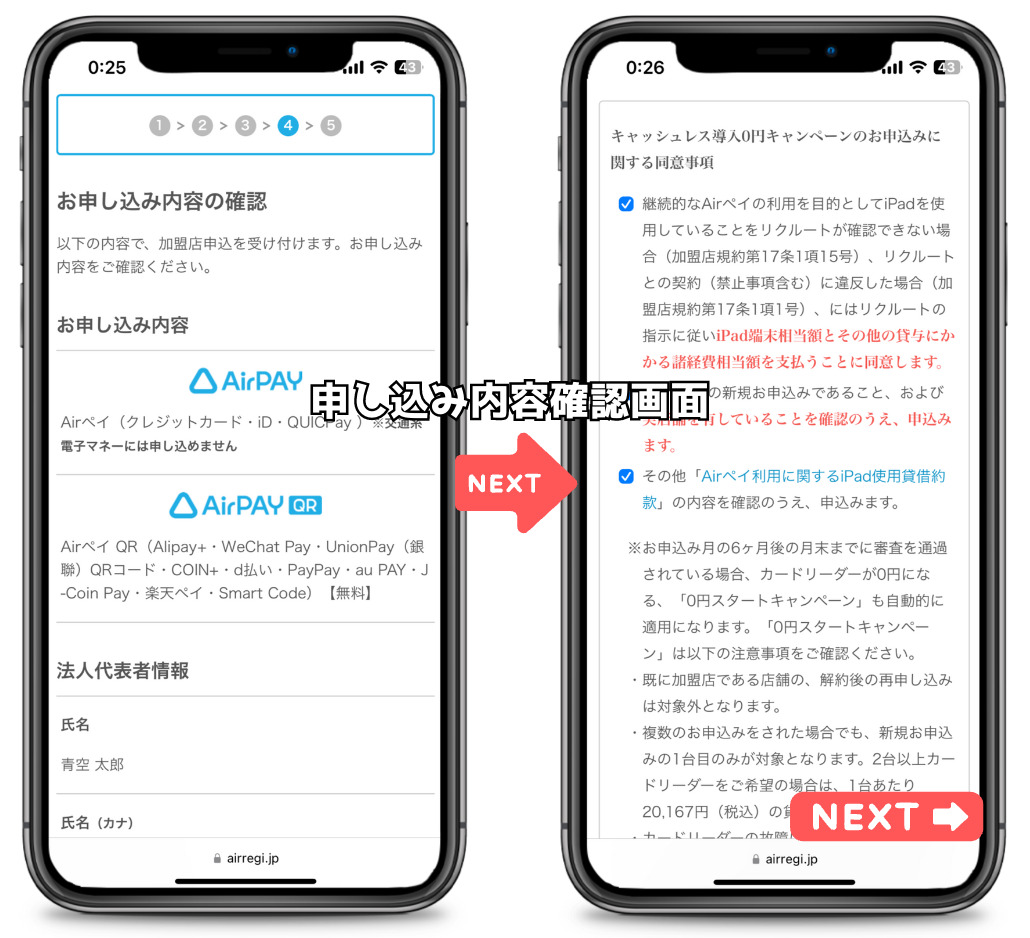
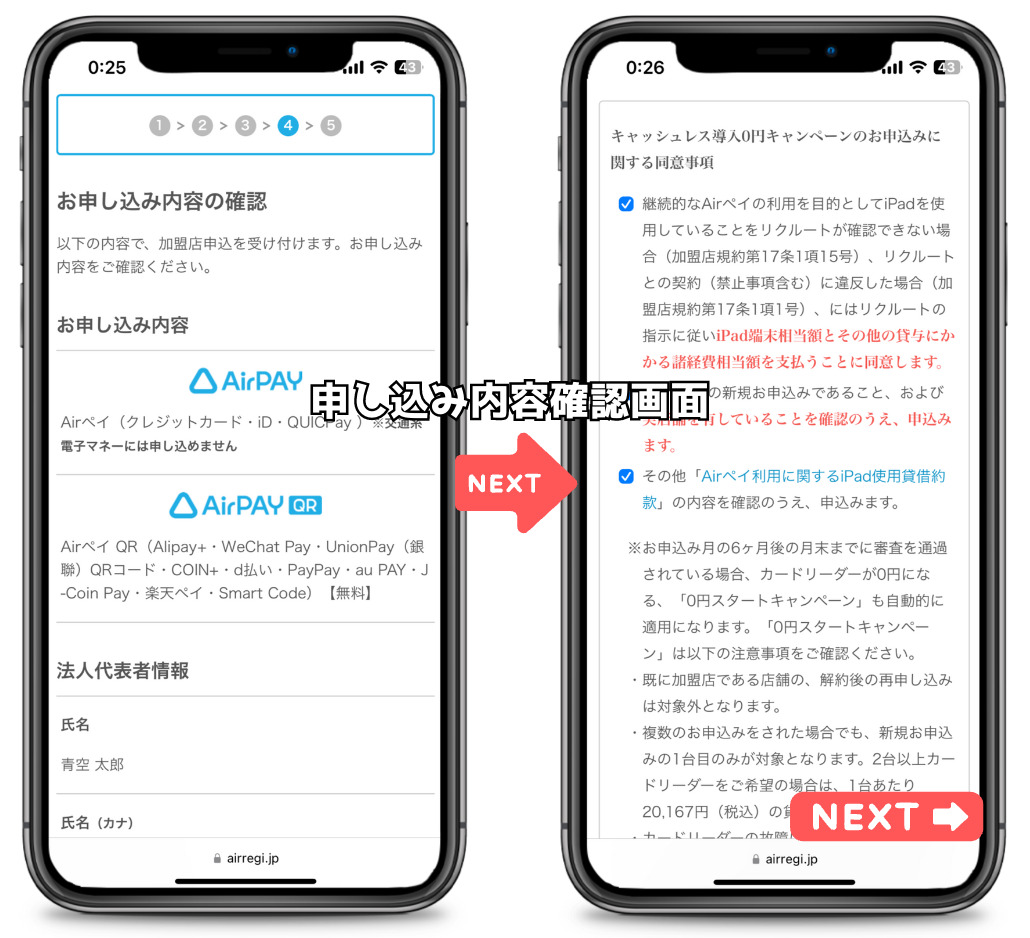
申し込み内容に不備があると導入までの時間をロスしてしまうので、ここでよく確認しましょう。
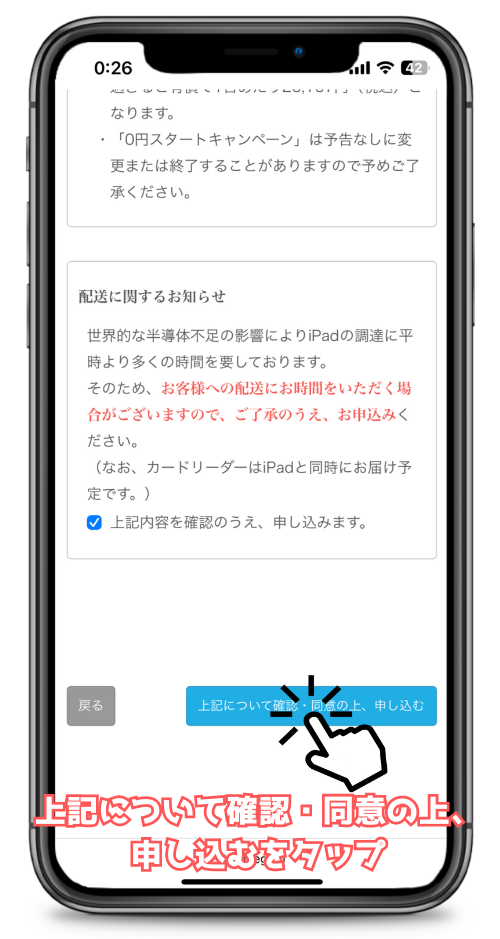
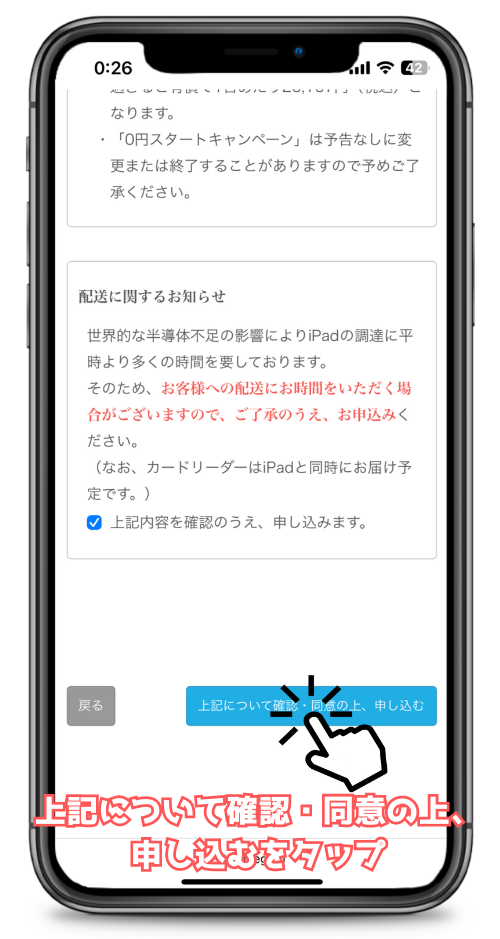
申し込み内容を確認できたら「上記について確認・同意の上、申し込む」をタップして完了です!
必要書類のアップロード
必要事項の入力が終わったら「本人/法人確認書類」や「営業許可証」など、必要書類をアップロードしていきます。
これで、Airペイ(エアペイ)導入0円キャンペーンへの申込完了です。
\ iPadとカードリーダーが無料レンタルできる /
Airペイ(エアペイ)導入0円キャンペーンを利用する際の注意点
Airペイ(エアペイ)導入0円キャンペーンを利用する際の注意点を解説していきましょう。
レンタルしているiPadには数に限りがある
iPadには数に限りがあるため、キャンペーン期間中でもレンタルができなくなる可能性があります。
なので、申し込むタイミングによって、iPadとカードリーダー両方レンタルできない可能性があります。
導入0円キャンペーンは予告なく変更・終了することがある
Airペイ導入0円キャンペーンは、予告なしに変更または終了することがあります。
また、キャンペーンが終了しても、その後に再開することもあるので、申込むタイミングには気をつけましょう。
0円で導入できるのは新規申込の1台のみ
Airペイ導入0円キャンペーンは、新規で申し込む時の1台目だけが対象です。
過去にAirペイを利用していた時に無償でレンタルした加盟店は、iPadやカードリーダーを無償レンタル(無償貸与)できません。
6ヶ月経過後に故障した場合の交換は有償
カードリーダーの故障による交換は、保証期間を過ぎると有償で1台あたり20,167円(税込)となります。



Airペイカードリーダーの保証期間は「到着月を含む6ヶ月以内」です。
Airペイカードリーダーは無償レンタルではありますが、故障しないように丁寧に扱うように心がけましょう。
\ iPadとカードリーダーが無料レンタルできる /
まとめ(Airペイ(エアペイY)カードリーダーが無償貸与できる条件)
Airペイ(エアペイ)カードリーダーを無償貸与できるキャンペーンの適用条件について解説してきました。
Airペイ導入0円キャンペーンを利用するには、
- 実店舗を持っていること。
- キャンペーン期間中に申込みすること。
- Airペイの申し込みが初めてであること。
- 申込んだ月の6ヶ月後の月末までに審査通過すること。
といった条件を満たしていれば適応されます。



Airペイ導入0円キャンペーンの条件は厳しいものではありません。
実店舗があるお店にAirペイをはじめて導入するのであれば、問題なくキャンペーンが適用されます!
この機会にAirペイを導入して、店舗のさらなる売上アップやコスト削減を目指していきましょう‼︎
